数据库对象管理
打开数据库连接,提供了数据库导航,展示所有的数据库对象,并支持图形化管理这些数据库对象。展示的具体的数据库对象类别与数据库版本及连接模式有关。
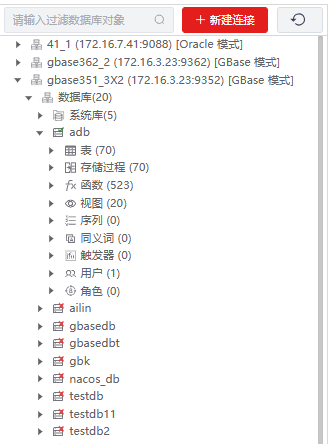
数据库管理
使用“数据库管理”功能,可以对数据库进行管理,具体为打开或断开数据库连接、创建、查看、删除数据库等。
打开数据库连接
连接建立成功后,并未实际连接到数据库,点击连接,选择一个数据库,右键点击【打开连接】,连接成功后,可以在选中的数据库中执行管理操作。
断开数据库连接
针对打开的数据库连接,右键点击【断开连接】,可以断开对该数据库的连接。
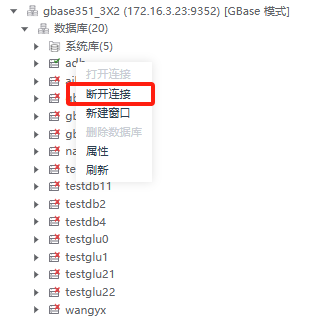
断开数据库连接会将基于该连接打开的窗口全部关闭,点击【断开连接】后,会弹窗提示,点击【确定】完成断开。
新建数据库
在“数据库导航”中,右键单击【数据库】节点,在弹出菜单中选择【创建数据库】,如下图所示:
选择【创建数据库】后,系统将打开新建数据库对话框,如下图所示:
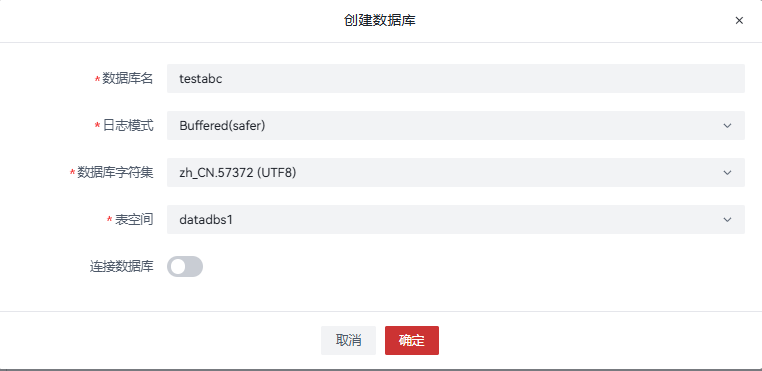
填写参数数据库名称、日志模式、数据库字符集、表空间,数据库的默认编码为zh_utf8,可以勾选是否连接新建的数据库,然后点击【确定】按钮。
创建成功后将在“数据库”节点下面显示新建的数据库节点。如下图所示:
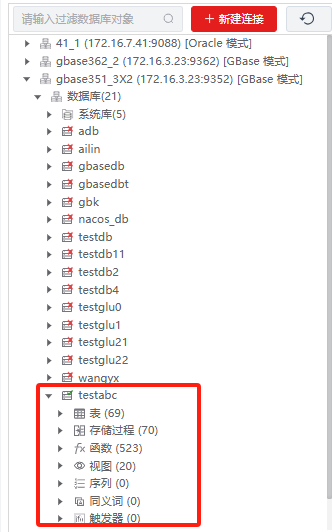
删除数据库
在“数据库导航”中,选择未打开连接的数据库,右键单击,在弹出菜单中选择【删除数据库】,如下图所示:
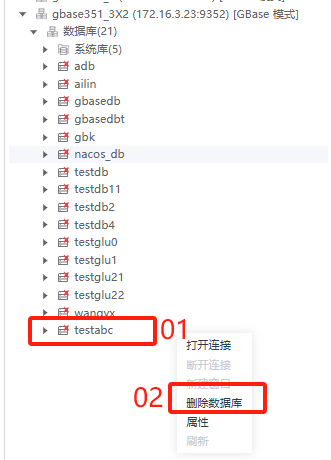
弹窗中点击【确定】完成数据库的删除。
查看数据库属性
在“数据库导航”中,选择数据库,右键单击,在弹出菜单中选择【属性】,如下图所示:
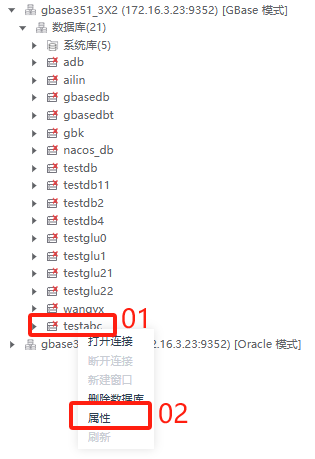
会展示数据库的表空间、字符集、日志模式、GL_USEGLU参数值等信息。
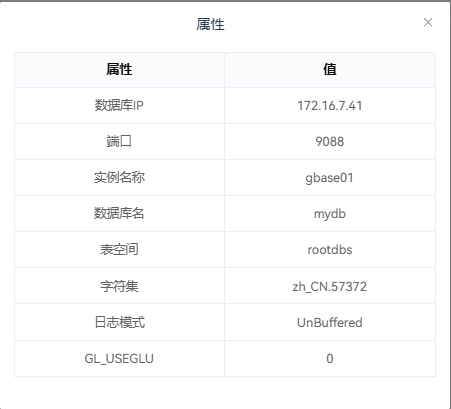
表管理
使用“表管理”功能,可以对表进行管理,具体为对用户表的创建、查看、编辑、删除表以及插入、编辑、删除表数据、数据导入和数据导出等以及对系统表的查看。
新建表
在“数据库导航”中,右键单击【表】节点,在弹出菜单中选择【创建表】,如下图所示:
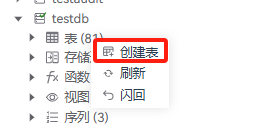
选择【创建表】后,系统将打开新建表对话框,在【常规】页签指定表名称和描述信息,如下图所示:
然后在【列】页签定义表的列信息,如列名称、数据类型、精度、默认值等。
对于特殊列的说明:DateTime、Interval、Set、List、Multiset类型,需要设置特殊列;Set、List、Multiset类型特殊列写法: datatype not null, 示例: int not null。
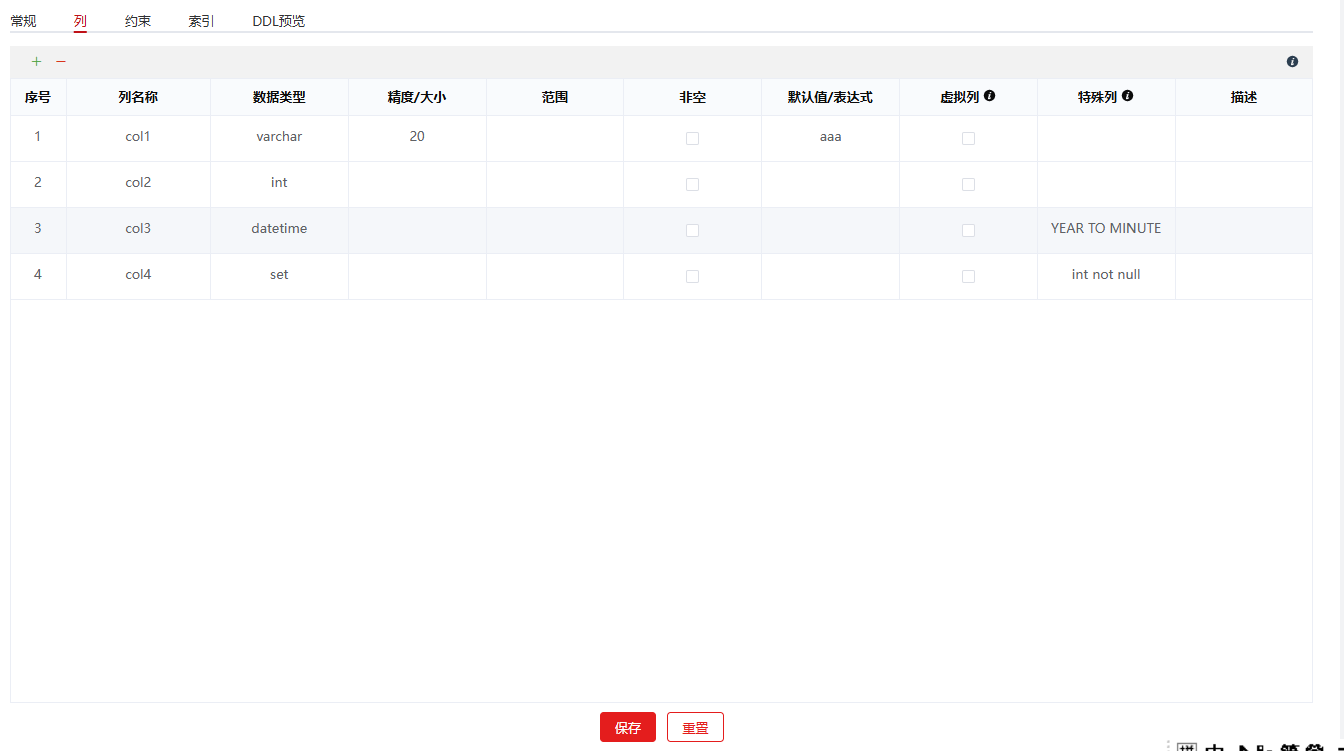
然后可以在【约束】页签指定主键、外键、唯一约束、check约束:
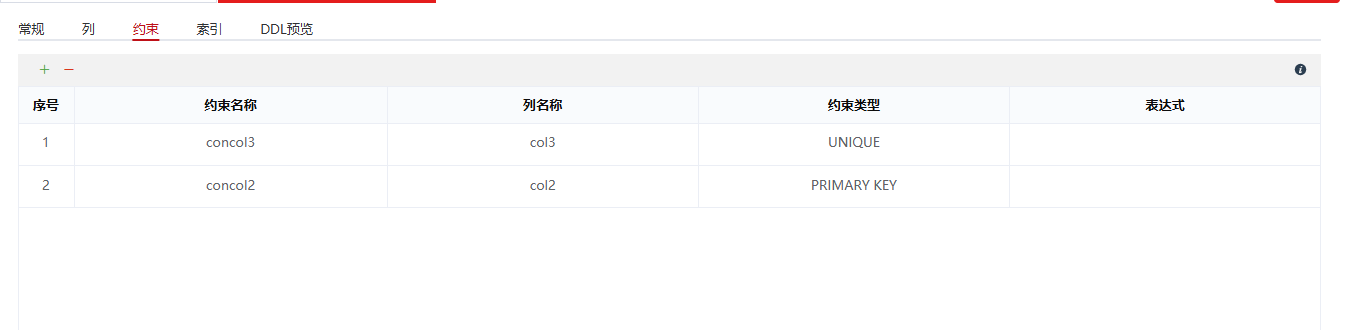
在【索引】页签创建索引:

在【DDL预览】页签查看工具生成的DDL语句:
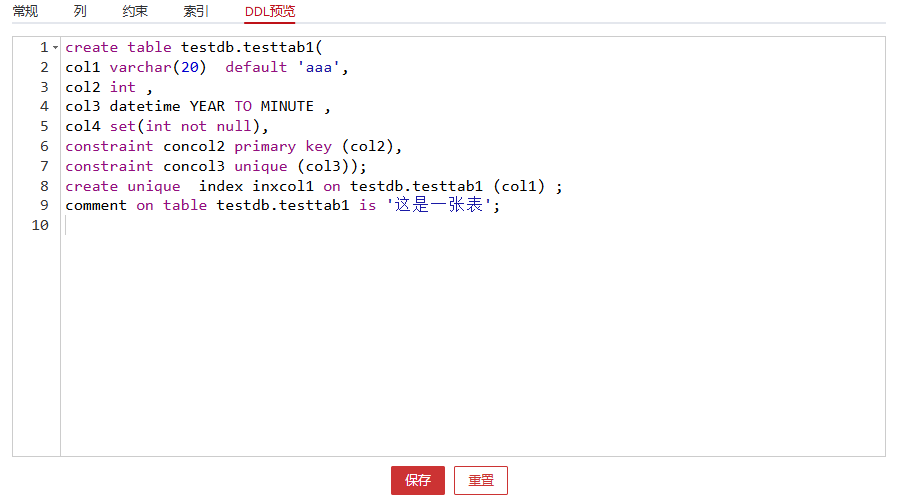
点击【保存】,执行创建表命令,创建成功后,表出现在数据库导航列表中。
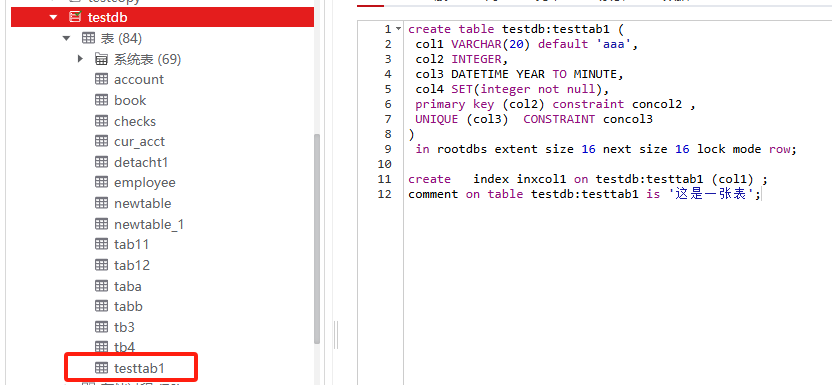
查看表信息
在“数据库导航”中,单击要查看信息的表,将打开新的窗口展示表的信息。
在【DDL】页签展示表的创建语句:
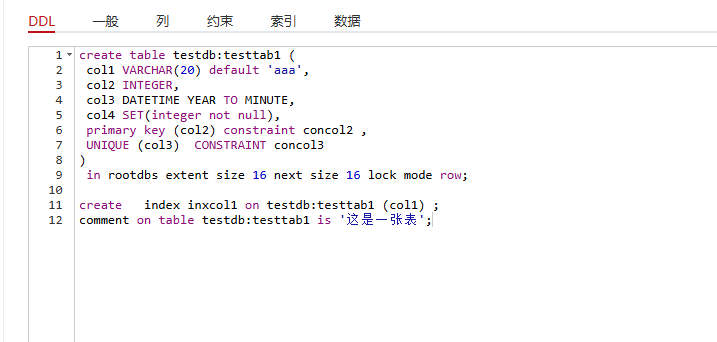
在【一般】页签展示表的基本信息和存储信息:
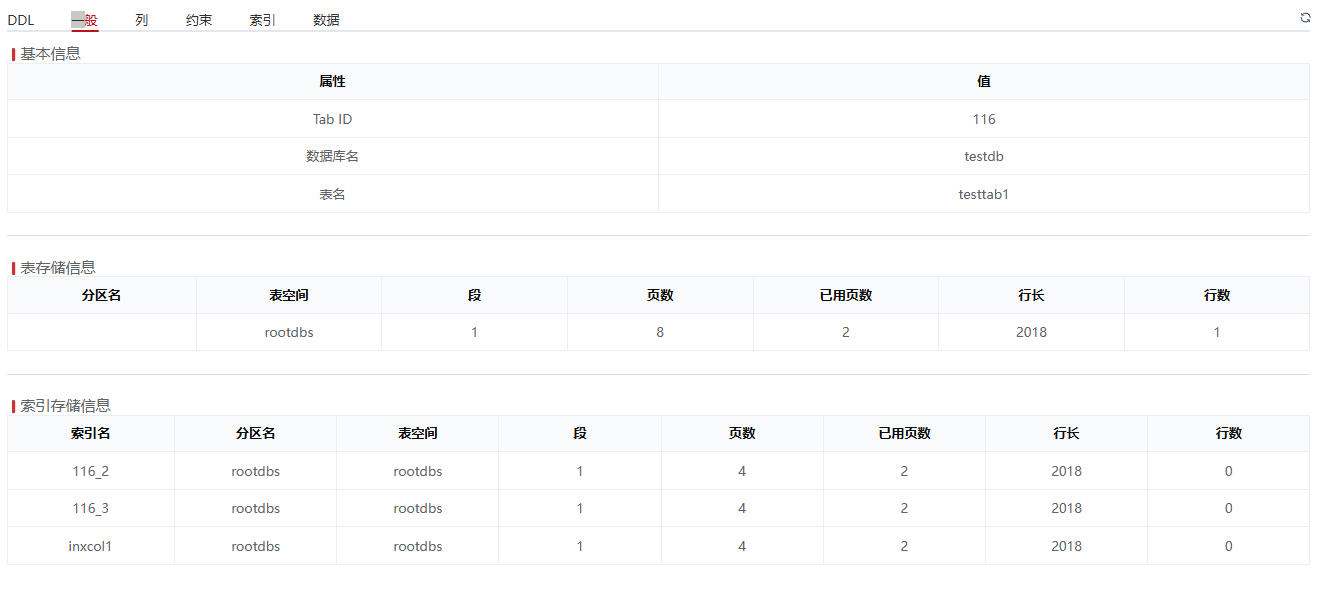
【列】页签展示表的列信息:
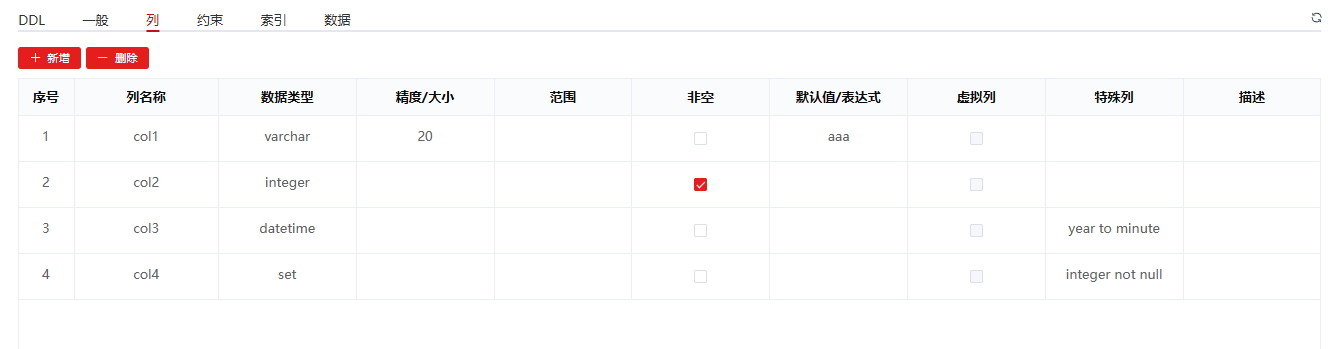
【约束】页签展示表的约束信息:
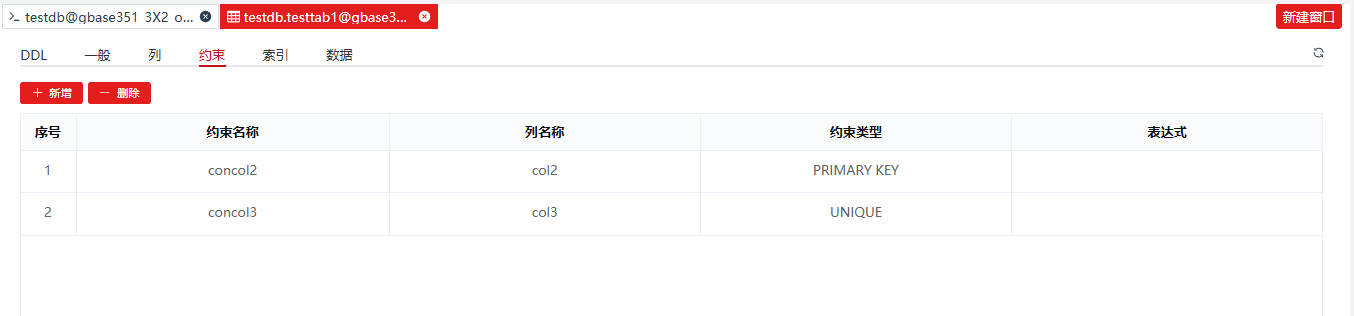
【索引】页签展示表的索引信息:
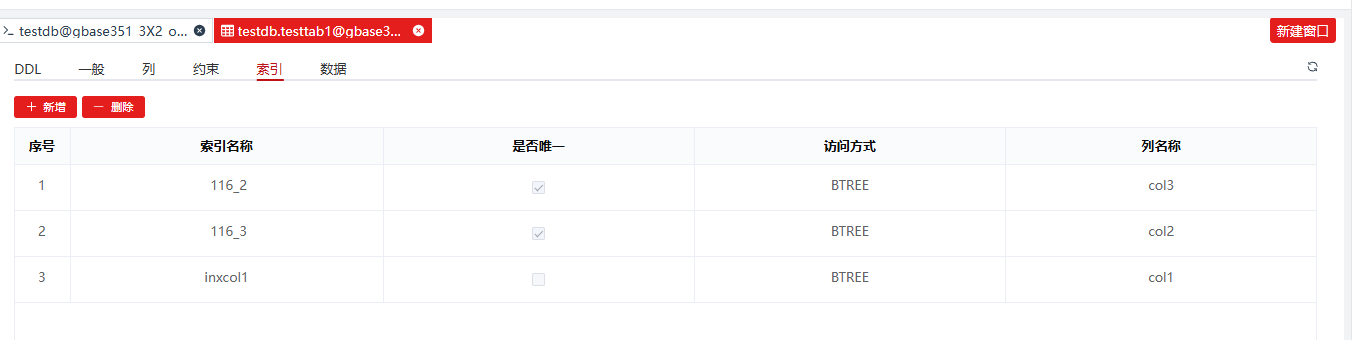
【数据】页签展示表的数据信息:
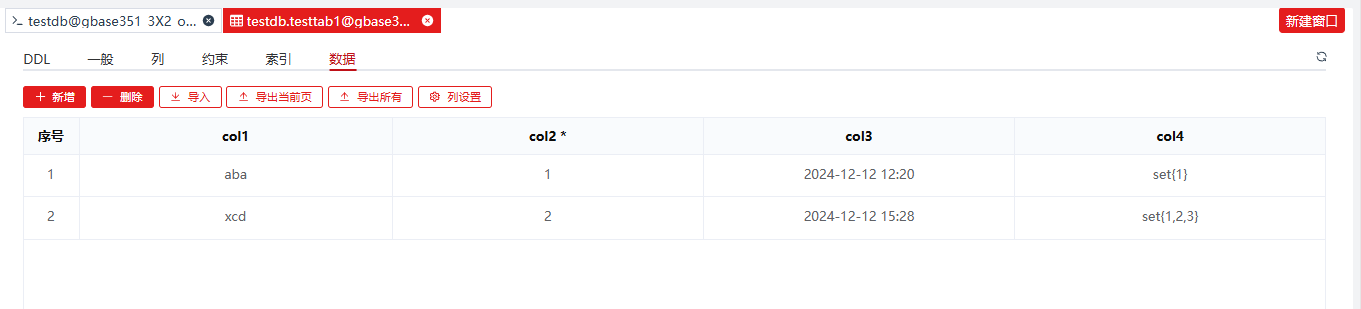
重命名表
在“数据库导航”中,右键单击要重命名的表,选择【重命名表】:
在弹出的窗口中填入表的新名字:
点击【确定】生效更改,数据库导航列表中表名修改成功。
编辑表结构
在【列】页签支持对列进行增加、修改和删除操作,用于修改表结构。
- 新增列
点击【+ 新增】,列信息表会新增一行输入框,输入信息后点击【保存】即可完成列的新增:
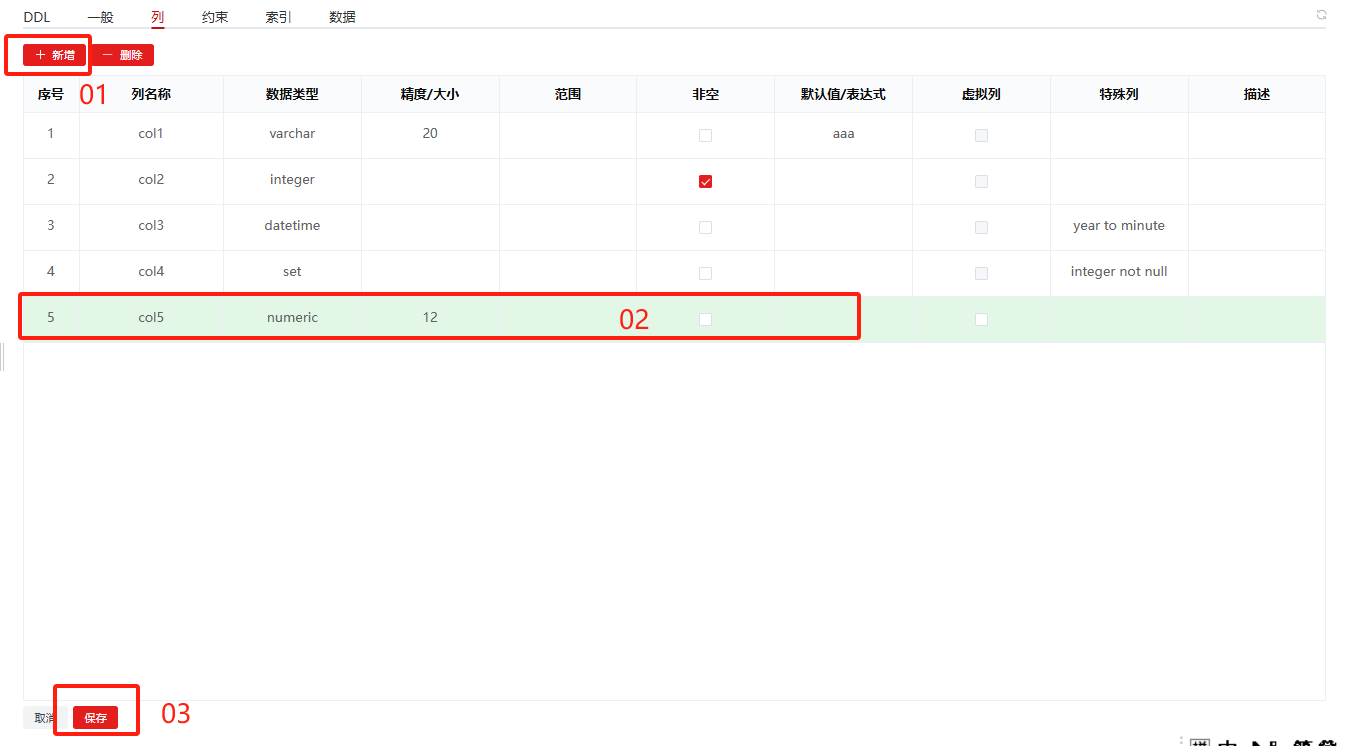
- 修改列
双击待修改列属性所在单元格,该单元格转为可编辑状态,修改列信息后,点击【保存】即可完成列的修改:
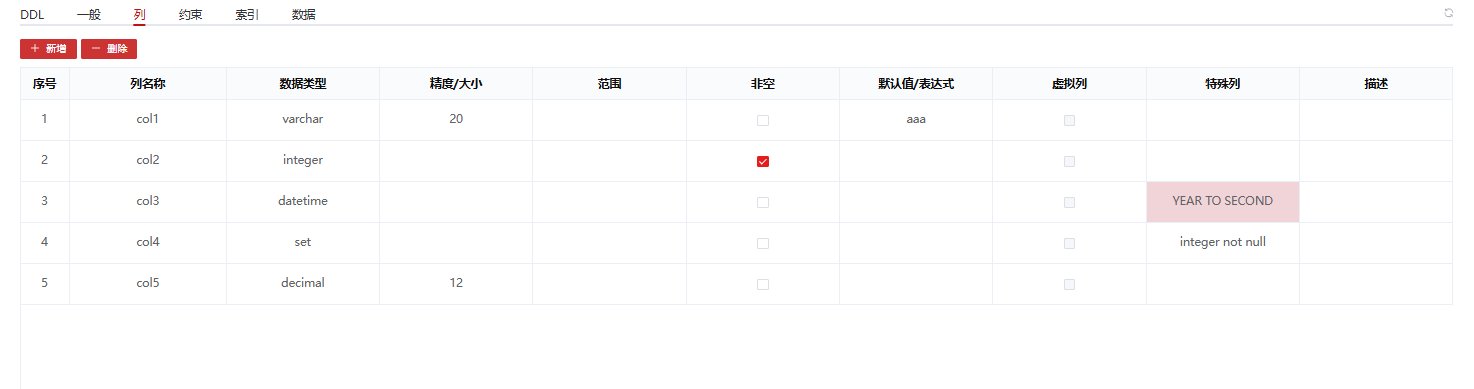
- 删除列
单击选中待删除列所在行,选择【- 删除】,该行被标记为红色,点击【保存】即可完成列的删除:
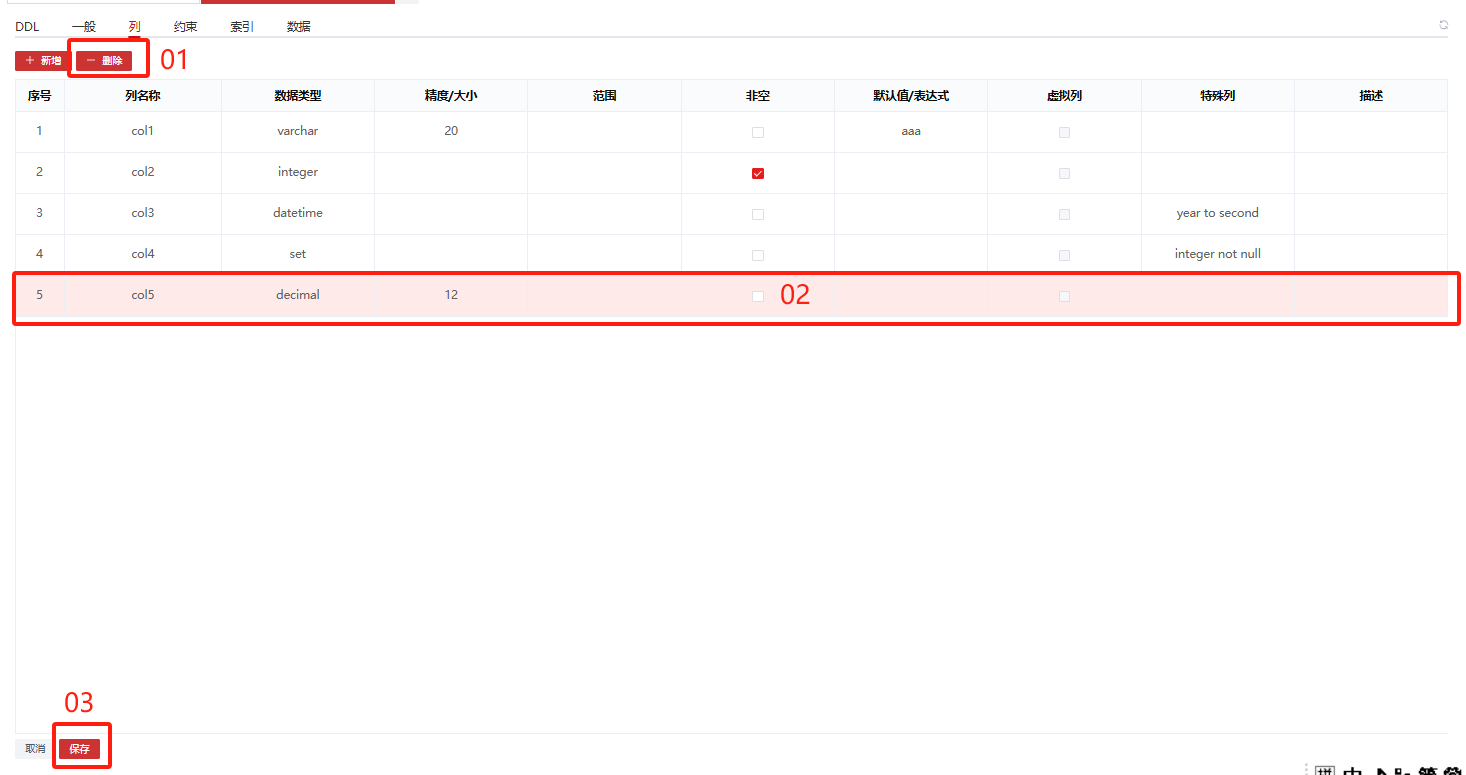
编辑表数据
在【数据】页签支持对表数据进行新增、修改和删除操作,用于修改表数据。
- 新增数据
点击【+ 新增】,数据表会新增一行输入框,输入信息后点击【保存】即可完成数据的新增:
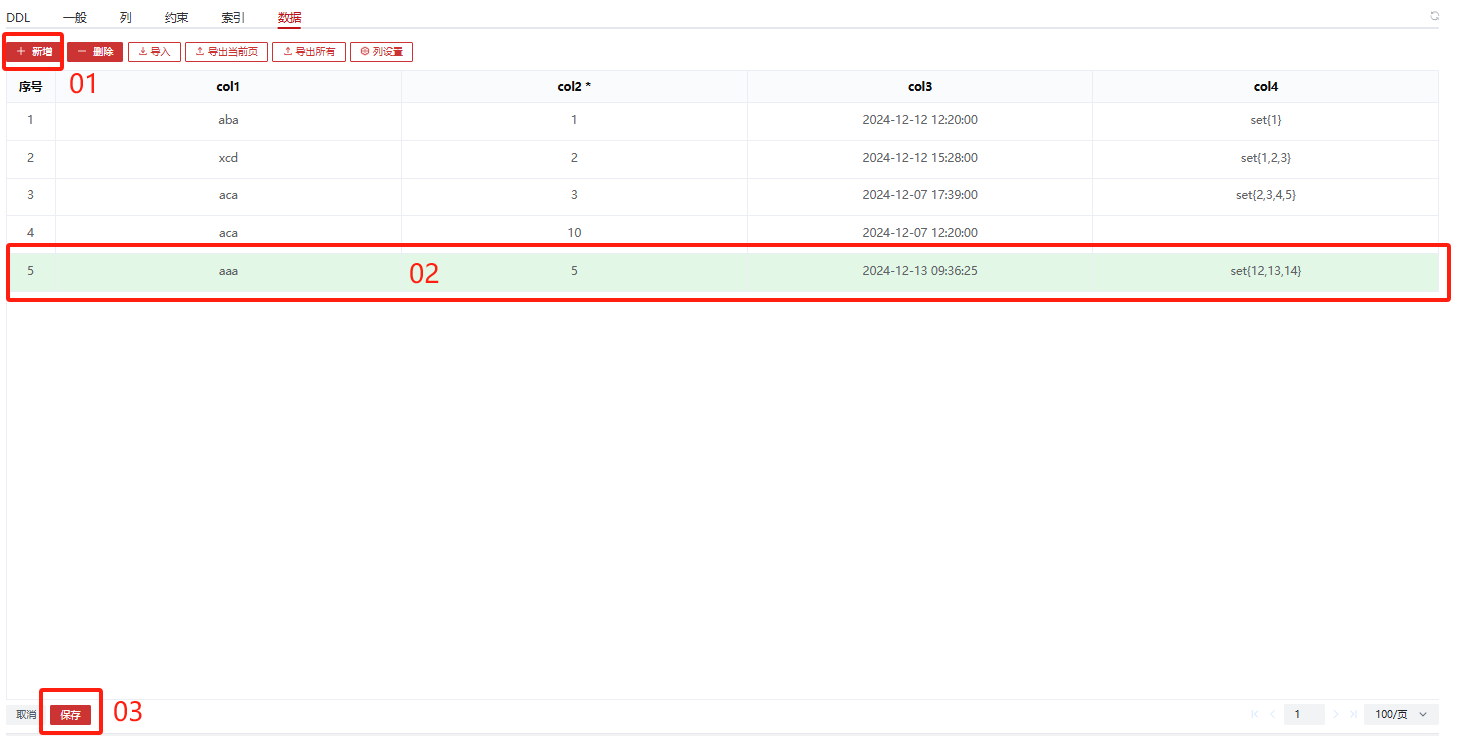
- 修改数据
双击待修改数据所在单元格,该单元格转为可编辑状态,修改数据信息后,点击【保存】即可完成数据的修改:
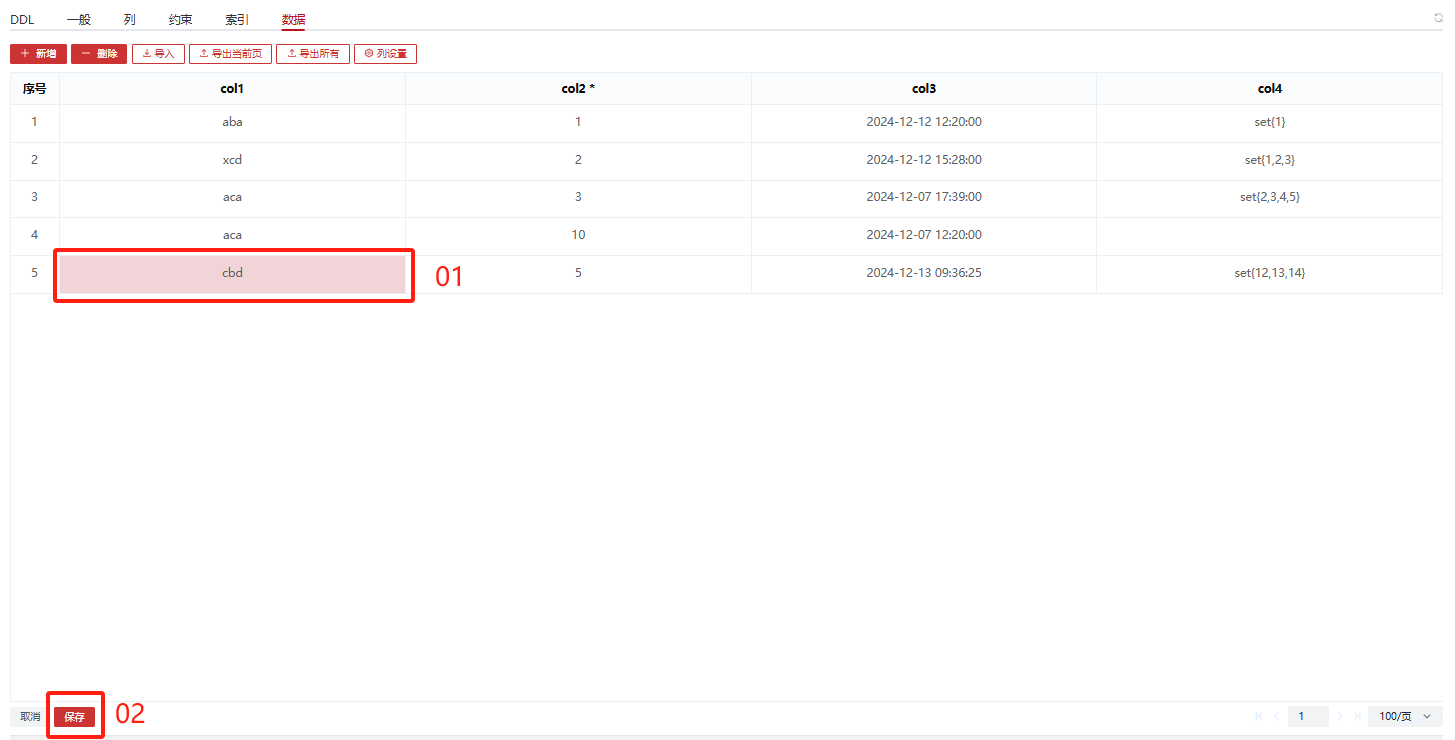
- 删除数据
单击选中待删除数据所在行,选择【- 删除】,该行被标记为红色,点击【保存】即可完成该条数据的删除:
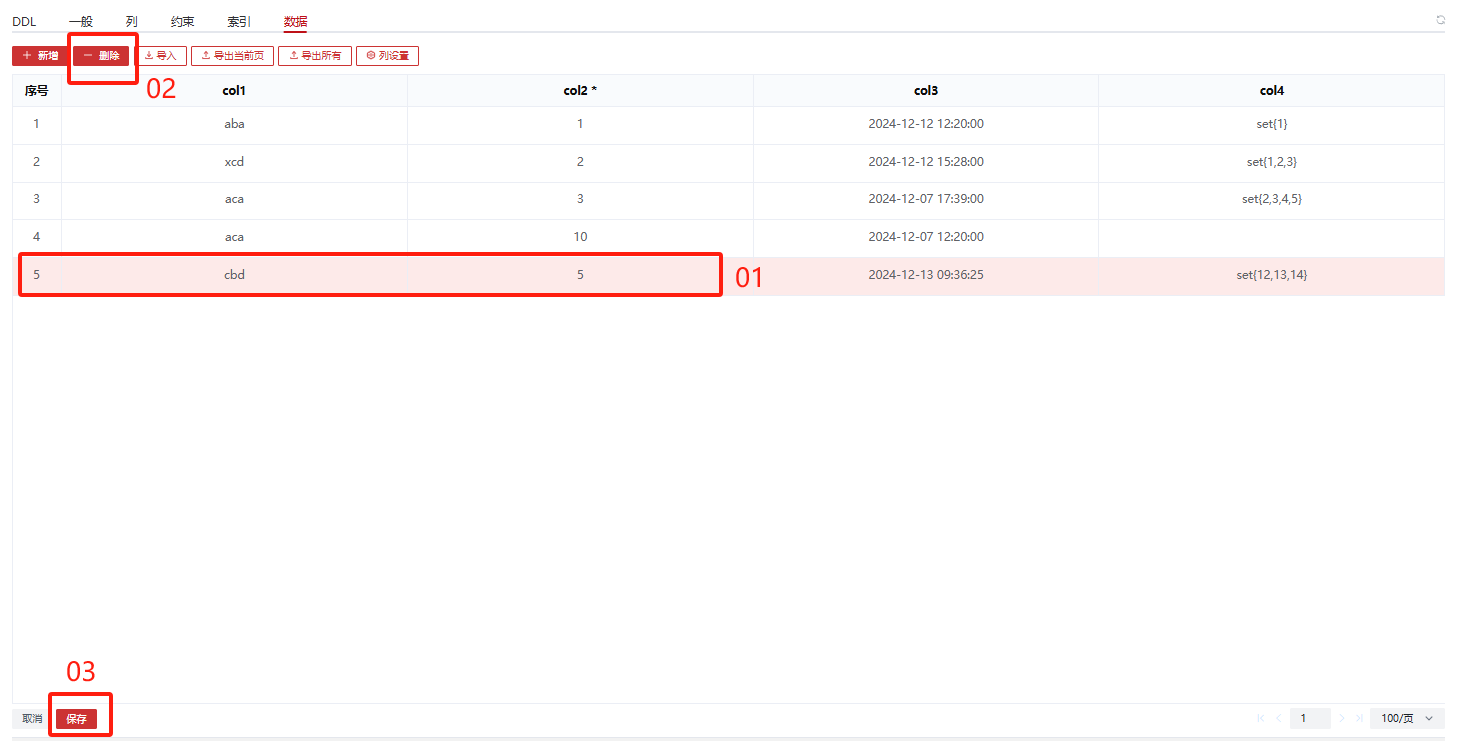
编辑表索引
在【索引】页签支持对表的索引进行新增、修改和删除操作。
- 新增索引
点击【+ 新增】,索引列表会新增一行输入框,输入信息后点击【保存】即可完成索引的新增:
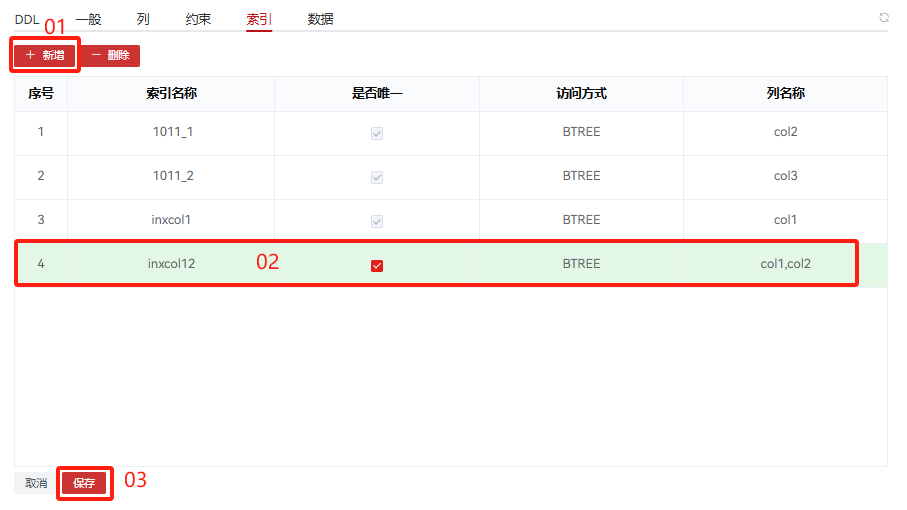
- 修改索引
双击待修改索引名称所在单元格,该单元格转为可编辑状态,修改索引名称后,点击【保存】即可完成索引的重命名:
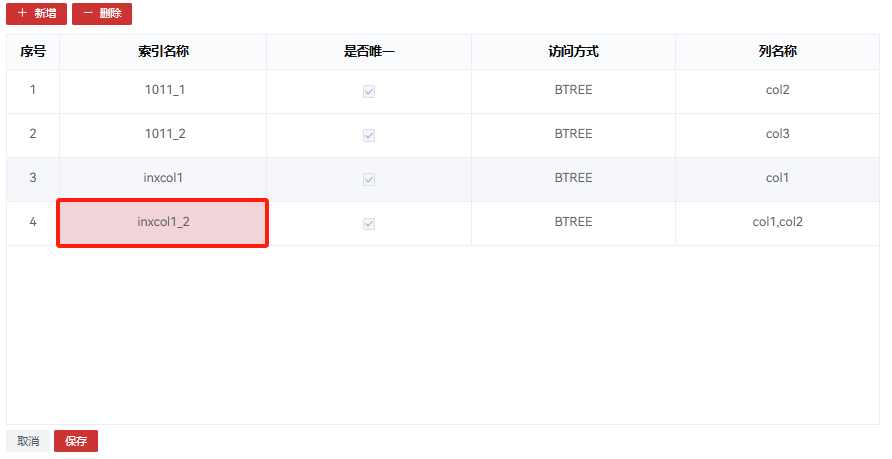
- 删除索引
单击选中待删除索引所在行,选择【- 删除】,该行被标记为红色,点击【保存】即可完成该条数据的删除:
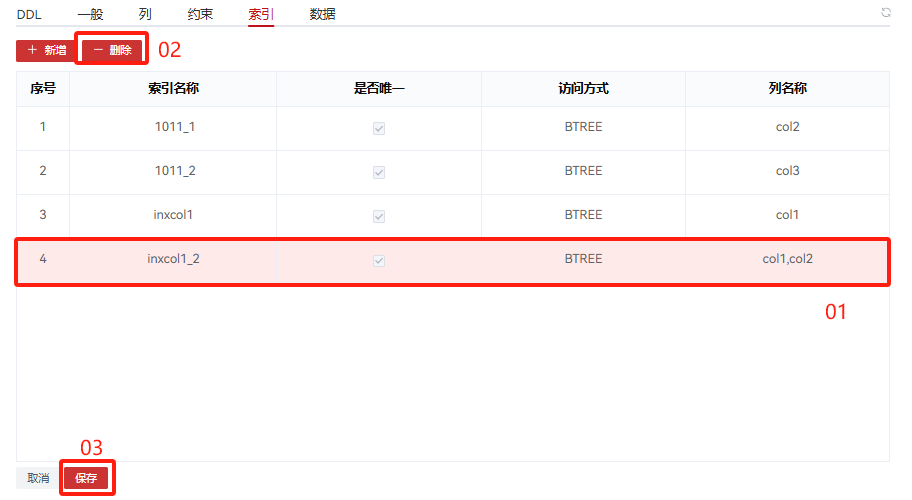
表数据导出
在【数据】页签支持对表数据进行当前页数据和所有数据两个维度的数据导出:
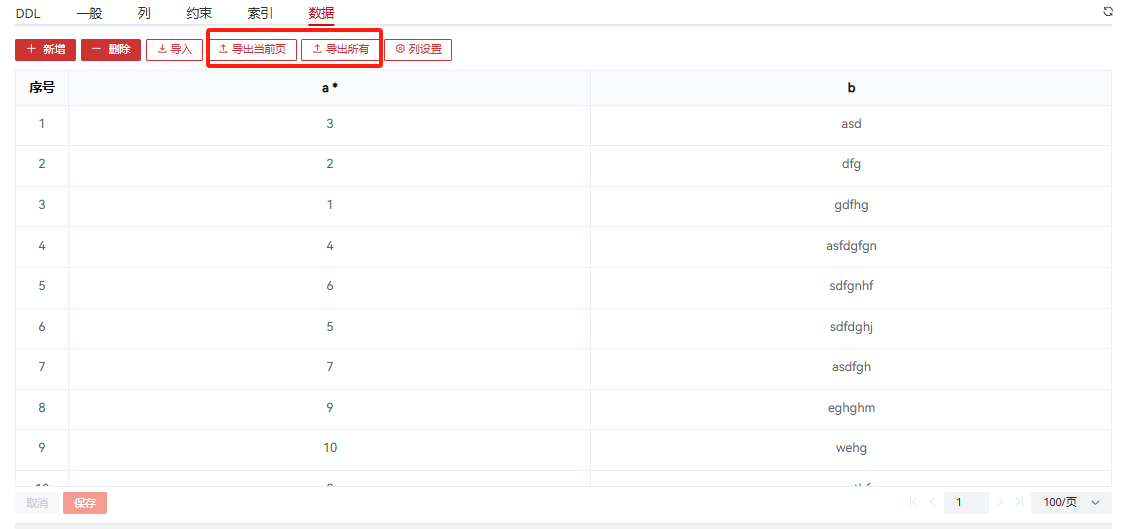
支持将数据导出为CSV文件、SQL文件或XML文件:
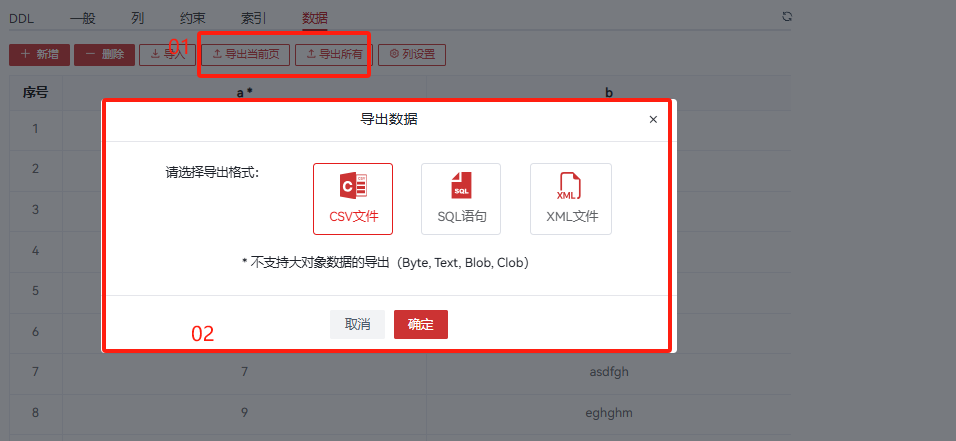
点击【确定】后,生成文件:
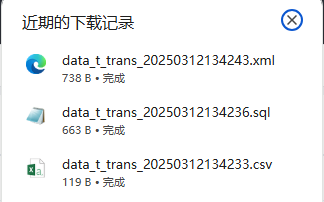
表数据导入
在【数据】页签支持对CSV文件或XML文件的数据导入。
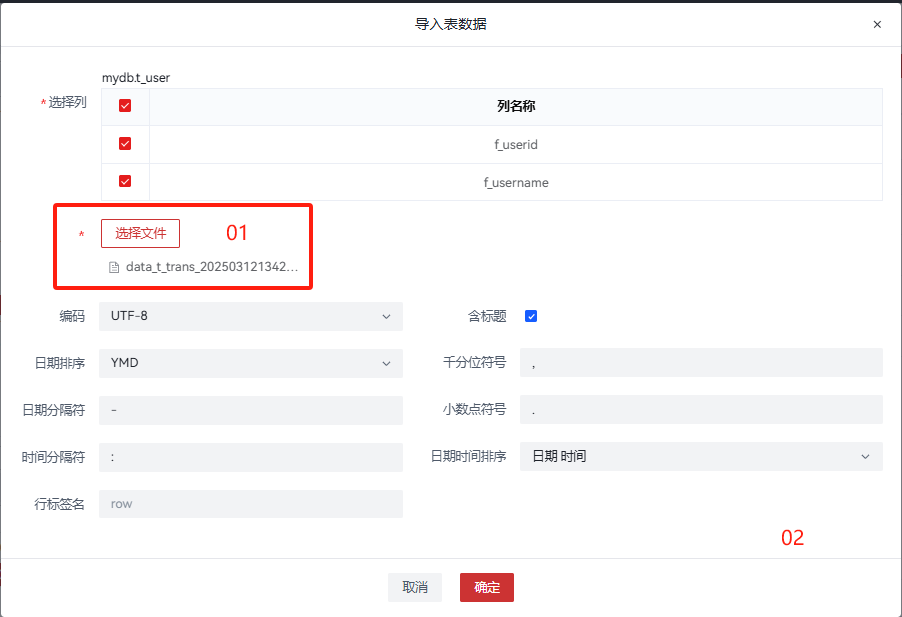
针对XML文件,可以自定义行标签名,默认是“row”。
导入成功后,数据成功加入表中:
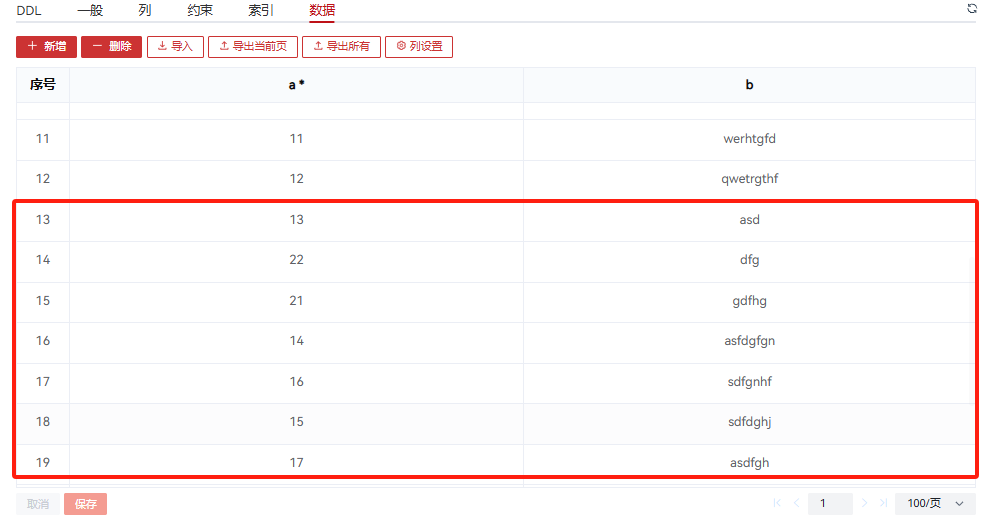
删除表
在“数据库导航”中,选择表,右键单击,在弹出菜单中选择【删除表】,如下图所示:
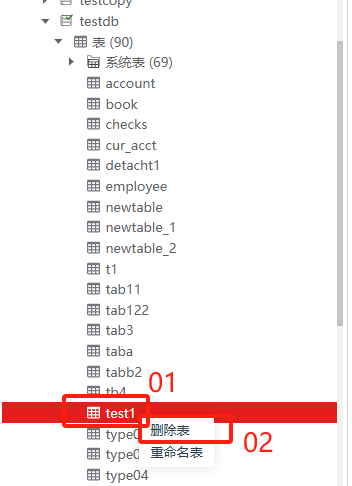
弹窗中点击【确定】完成表的删除。
存储过程管理
使用“存储过程管理”功能,可以对存储过程进行管理,具体为对用户存储过程的创建、查看、编辑、删除以及对系统存储过程的查看。
新建存储过程
在“数据库导航”中,右键单击【存储过程】节点,在弹出菜单中选择【创建存储过程】,如下图所示:
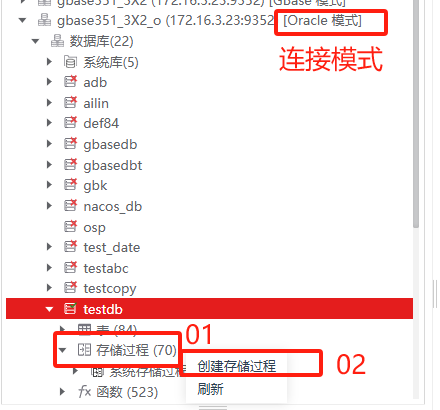
选择【创建存储过程】后,系统将打开新建存储过程的对话框,页面会给出一个示例,如下图所示:
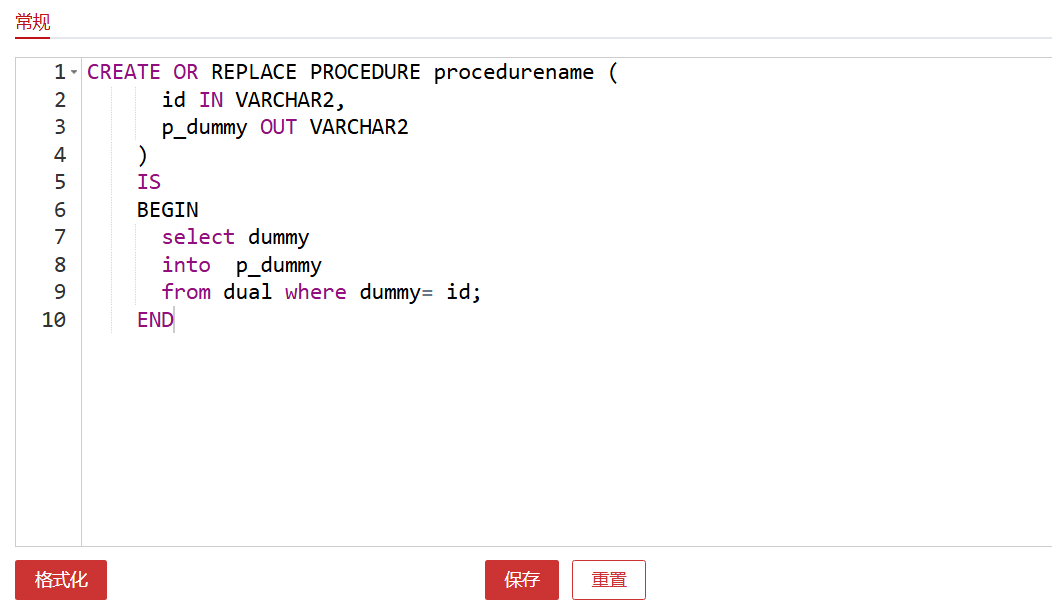
按照自己的需求调整DDL创建存储过程,需注意请在连接模式(oracle/gbase)下按对应的语法创建存储过程。点击【保存】,执行创建存储过程命令,创建成功后,存储过程出现在数据库导航列表中。
查看DDL
在“数据库导航”中,单击要查看的存储过程,将打开新的窗口展示存储过程的创建语句:
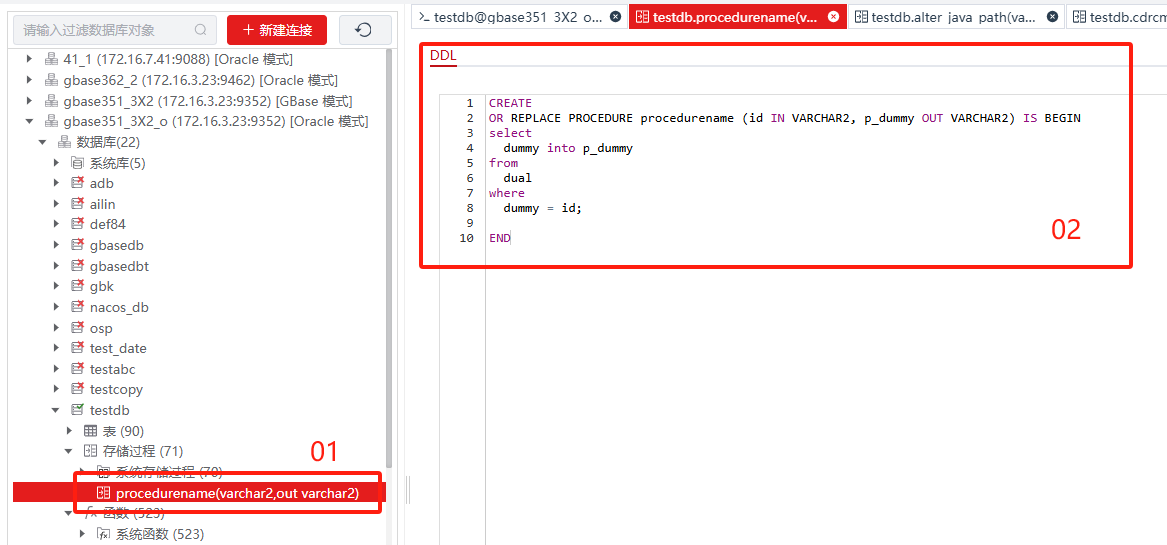
编辑存储过程
在“数据库导航”中,选择存储过程,右键单击,在弹出菜单中选择【编辑存储过程】,如下图所示:
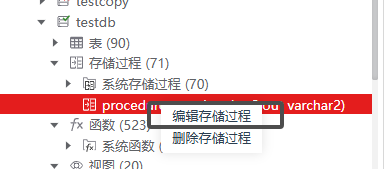
不支持跨模式修改存储过程,即Oracle模式下不支持修改gbase模式下创建的存储过程,同理,gbase模式下不支持修改Oracle模式下创建的存储过程。选择【编辑存储过程】后弹窗中展示存储过程的DDL,且DDL支持编辑,按需调整后,点击【保存】,完成存储过程的修改:
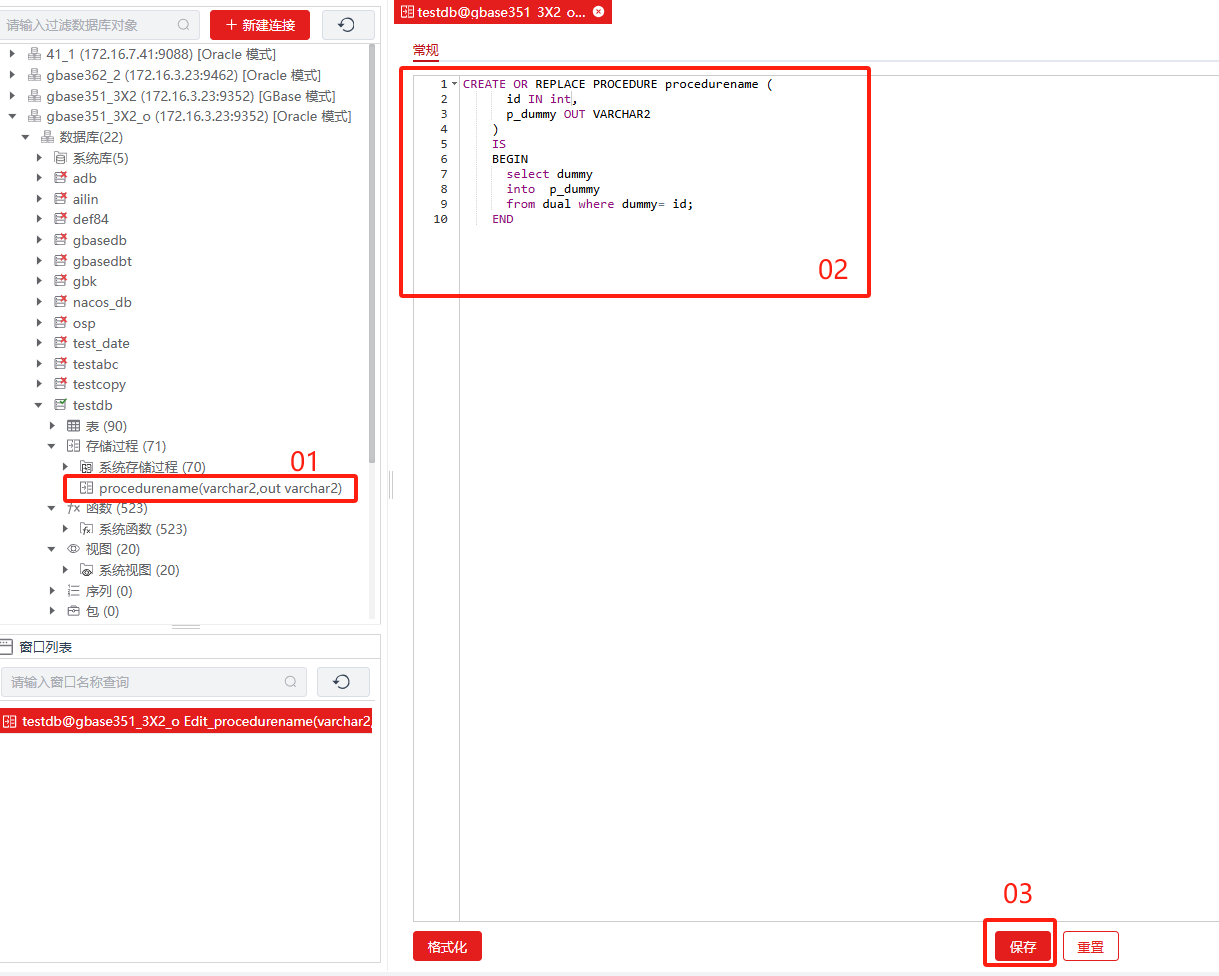
删除存储过程
在“数据库导航”中,选择存储过程,右键单击,在弹出菜单中选择【删除存储过程】,如下图所示:
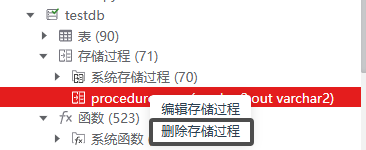
弹窗中点击【确定】完成存储过程的删除。
函数管理
使用“函数管理”功能,可以对函数进行管理,具体为对用户函数的创建、查看、编辑、删除以及对系统函数的查看。
新建函数
在“数据库导航”中,右键单击【函数】节点,在弹出菜单中选择【创建函数】,如下图所示:
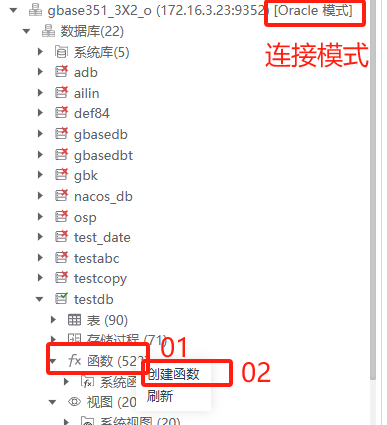
选择【创建存储过程】后,系统将打开新建存储过程的对话框,页面会给出一个示例,如下图所示:
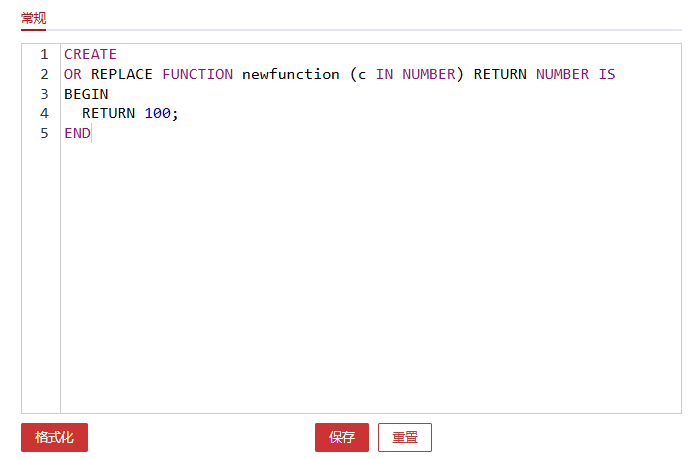
按照自己的需求调整DDL创建函数,需注意请在连接模式(oracle/gbase)下按对应的语法创建函数。点击【保存】,执行创建函数命令,创建成功后,函数出现在数据库导航列表中。
查看DDL
在“数据库导航”中,单击要查看的函数,将打开新的窗口展示函数的创建语句:
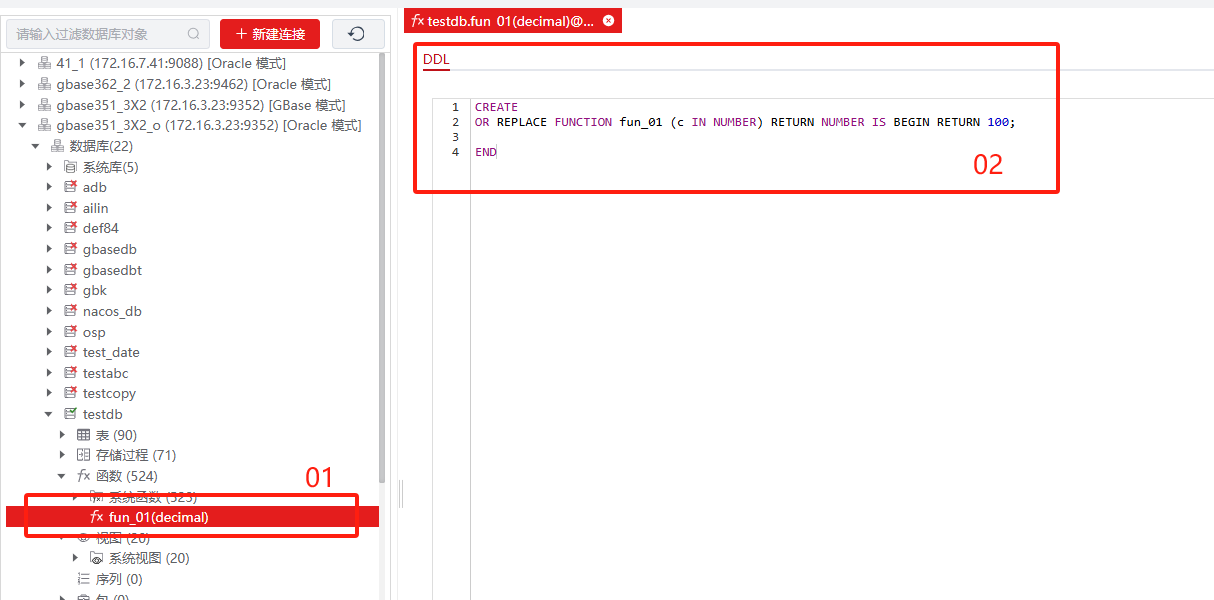
编辑函数
在“数据库导航”中,选择函数,右键单击,在弹出菜单中选择【编辑函数】,如下图所示:
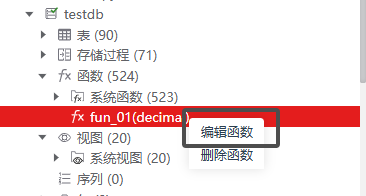
不支持跨模式修改函数,即Oracle模式下不支持修改gbase模式下创建的函数,同理,gbase模式下不支持修改Oracle模式下创建的函数。选择【编辑函数】后弹窗中展示函数的DDL,且DDL支持编辑,按需调整后,点击【保存】,完成函数的修改:
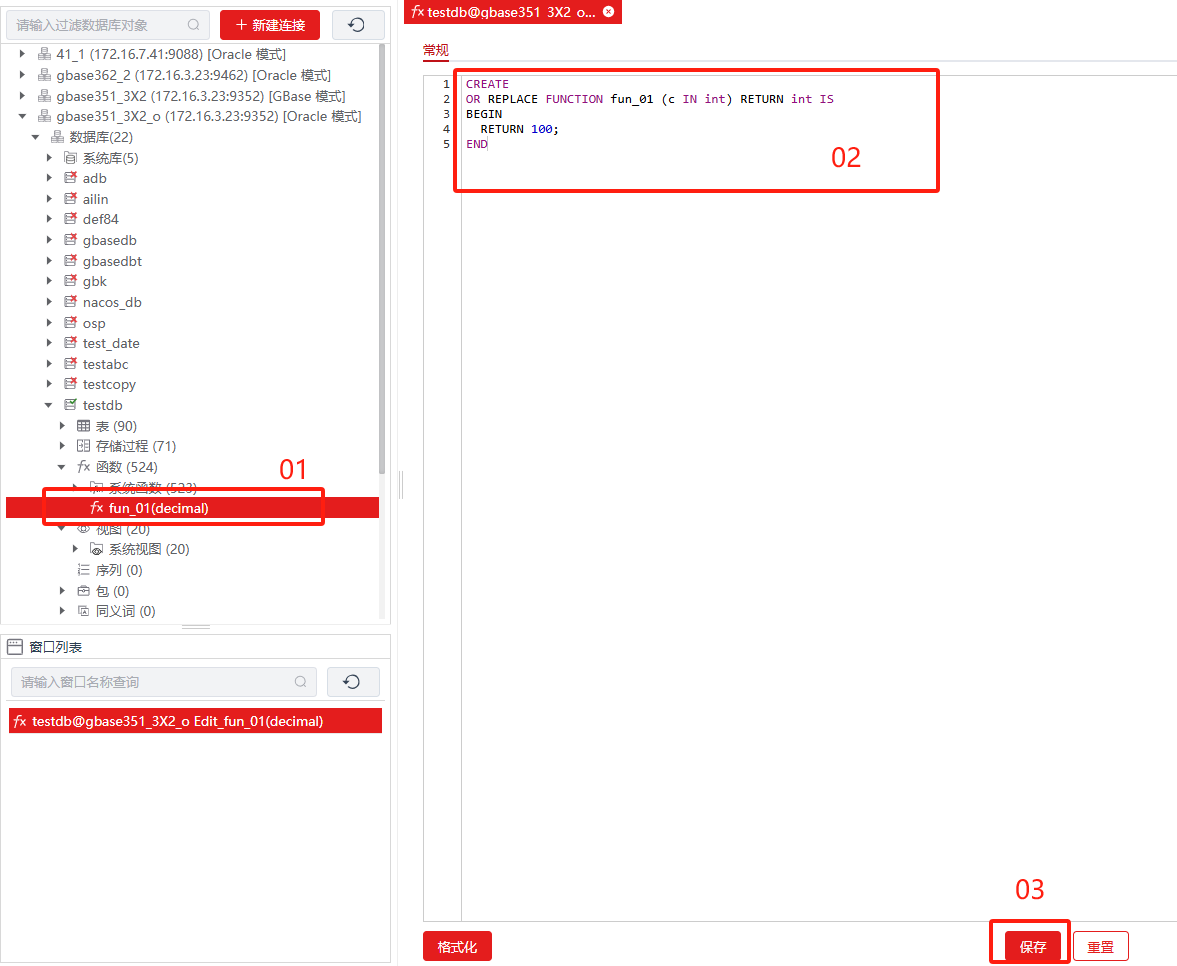
删除函数
在“数据库导航”中,选择函数,右键单击,在弹出菜单中选择【删除函数】,如下图所示:
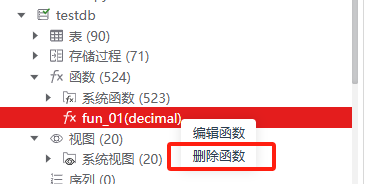
弹窗中点击【确定】完成函数的删除。
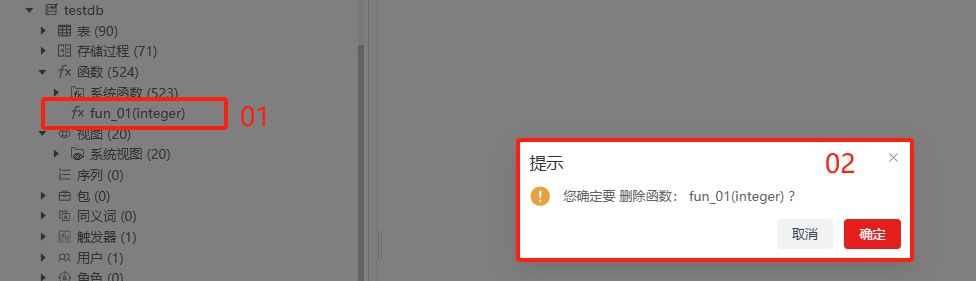
视图管理
使用“视图管理”功能,可以对普通视图和物化视图进行管理,具体为对视图的创建、查看和删除以及对系统视图的查看。
新建视图
在“数据库导航”中,右键单击【视图】节点,在弹出菜单中选择【创建视图】,如下图所示:
选择【创建视图】后,系统将打开新建视图的对话框,支持创建普通视图和物化视图,如下图所示:
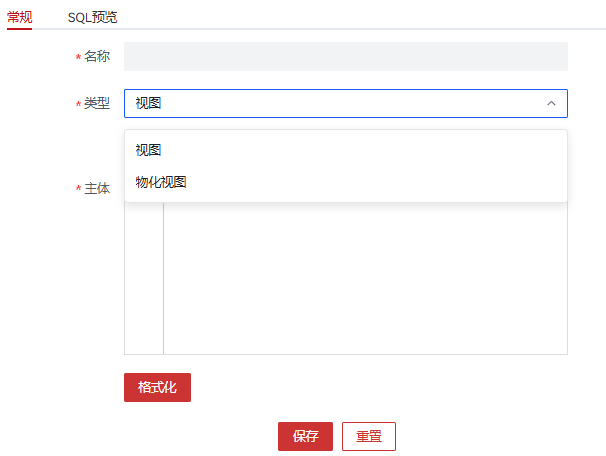
按照自己的需求补充细节:
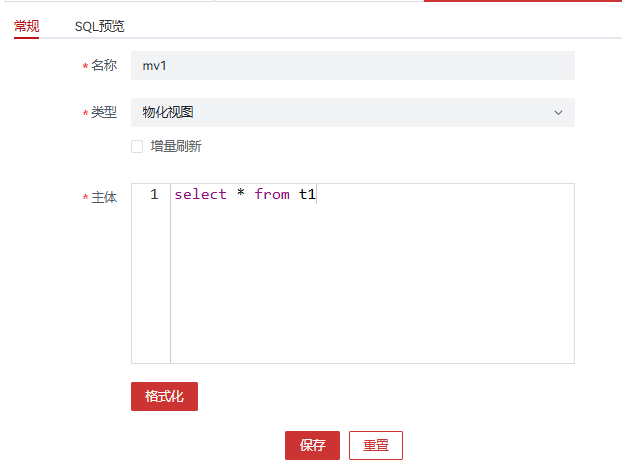
点击【保存】,执行创建视图命令,创建成功后,视图出现在数据库导航列表中。
物化视图的图标为
普通视图的图标为
查看DDL
在“数据库导航”中,单击要查看的视图,将打开新的窗口,【DDL】页签展示视图的创建语句:
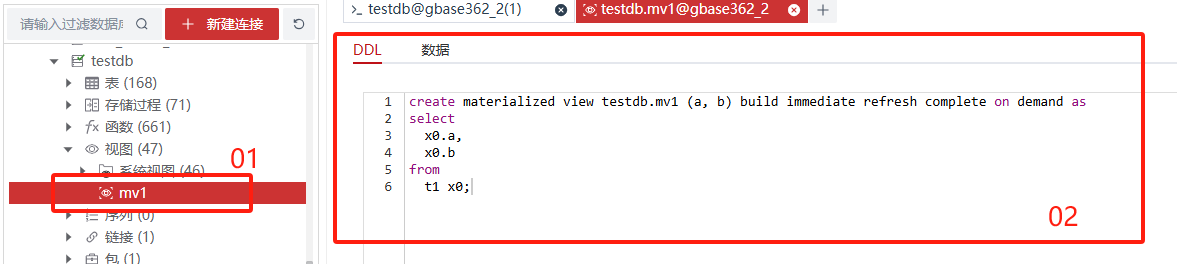
查看数据
在“数据库导航”中,单击要查看的视图,将打开新的窗口,【数据】页签展示视图的数据:
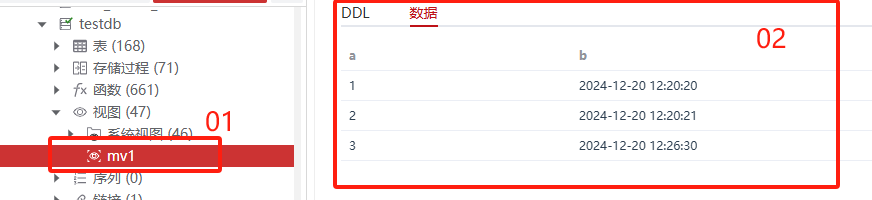
刷新物化视图
在“数据库导航”中,选择物化视图,右键单击,在弹出菜单中选择【手动刷新】,如下图所示:
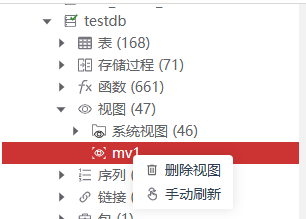
删除视图
在“数据库导航”中,选择视图,右键单击,在弹出菜单中选择【删除视图】,如下图所示:
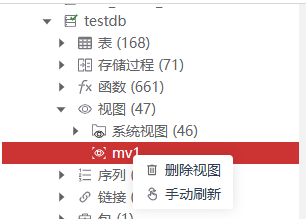
弹窗中点击【确定】完成视图的删除。
序列管理
使用“序列管理”功能,可以对序列进行管理,具体为对序列的创建、查看、删除。
新建序列
在“数据库导航”中,右键单击【序列】节点,在弹出菜单中选择【创建序列】,如下图所示:
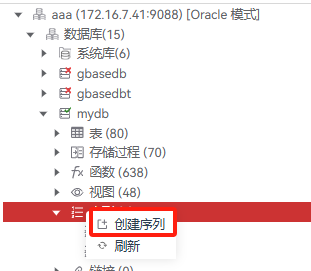
选择【创建序列】后,系统将打开新建序列的对话框,如下图所示:
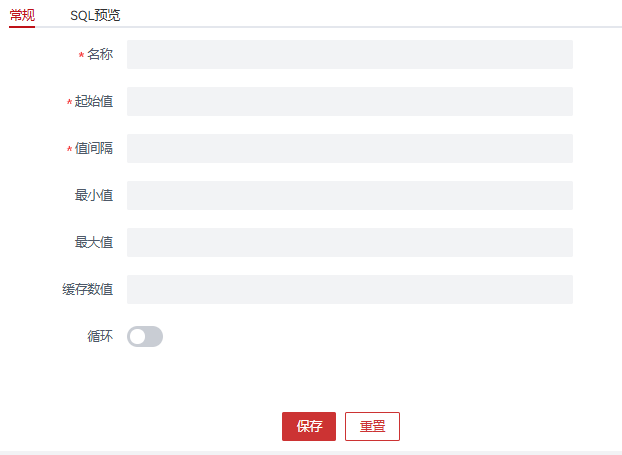
按照自己的需求输入创建序列的相关参数,点击【SQL预览】查看工具自动生成的DDL语句:
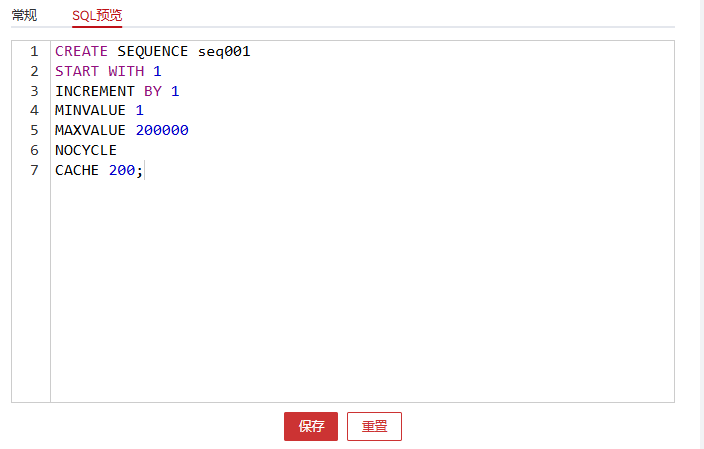
点击【保存】,执行创建序列命令,创建成功后,序列出现在数据库导航列表中。
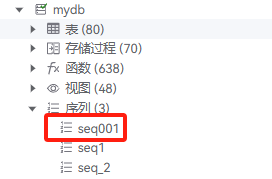
查看DDL
在“数据库导航”中,单击要查看的序列,将打开新的窗口展示序列的创建语句:
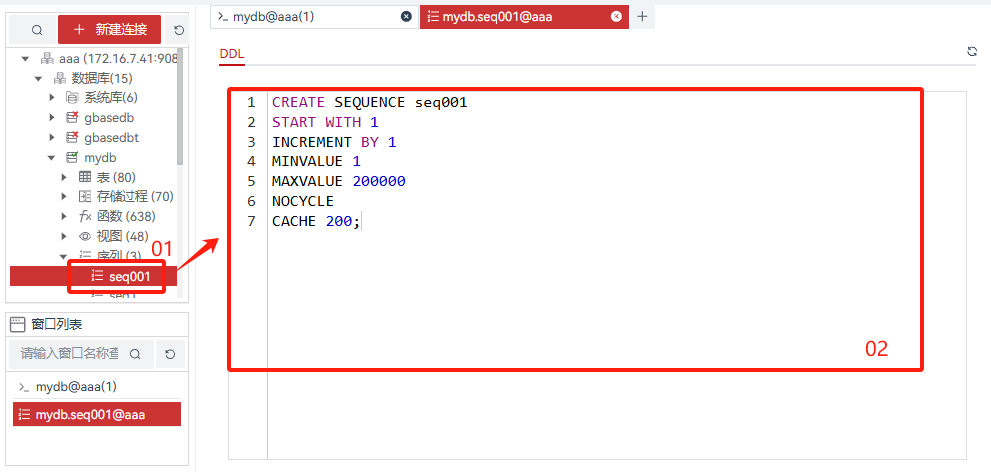
删除序列
在“数据库导航”中,选择序列,右键单击,在弹出菜单中选择【删除序列】,如下图所示:
弹窗中点击【确定】完成序列的删除。
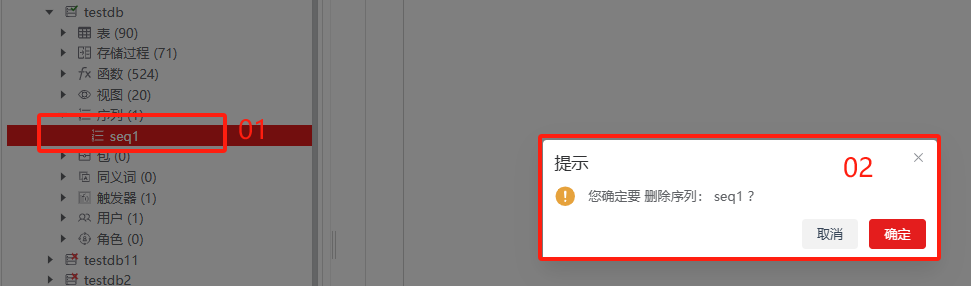
链接管理
使用“链接管理”功能,可以对链接进行管理,具体为对链接的创建、查看、删除。
新建链接
在“数据库导航”中,右键单击【链接】节点,在弹出菜单中选择【创建链接】,如下图所示:
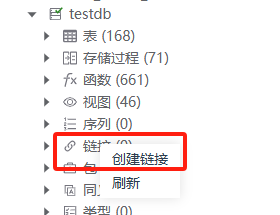
选择【创建链接】后,在页面中选择链接的类型,包括同构、异构和公有、私有。
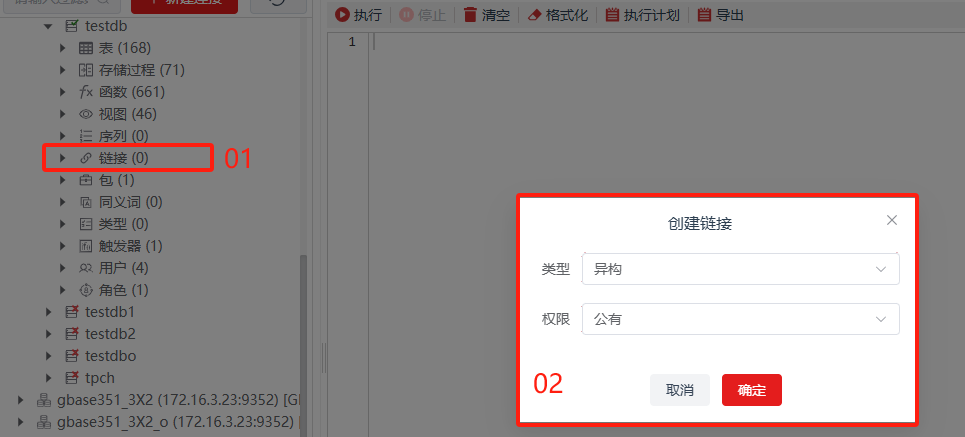
点击【确定】后,页面转为DDL编辑页面,工具会自动生成DDL框架:
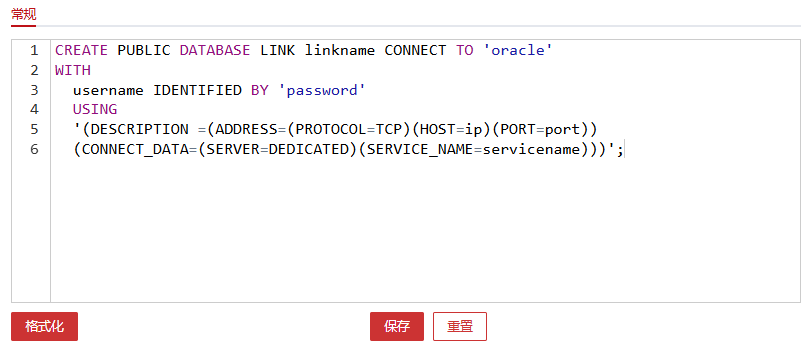
按需补充具体细节,完成链接的DDL:
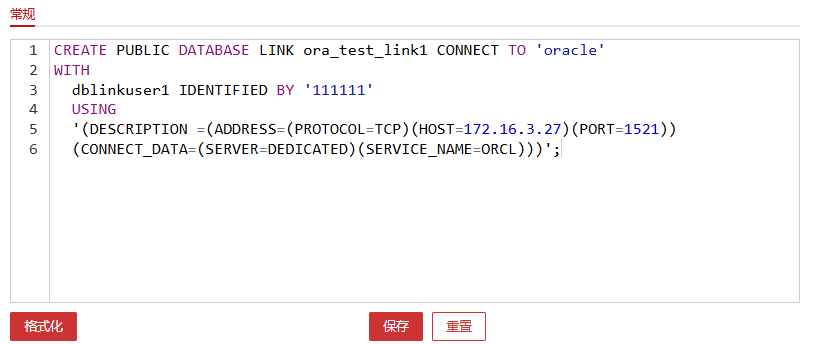
点击【保存】,执行创建链接命令,创建成功后,链接出现在数据库导航列表中。
查看DDL
在“数据库导航”中,单击要查看的链接,将打开新的窗口展示链接的创建语句:
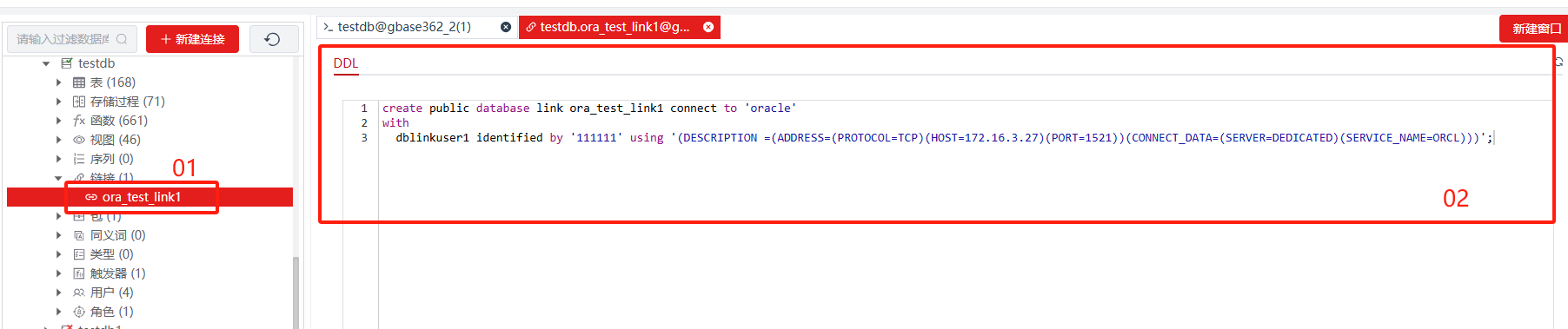
删除链接
在“数据库导航”中,选择链接,右键单击,在弹出菜单中选择【删除链接】,如下图所示:
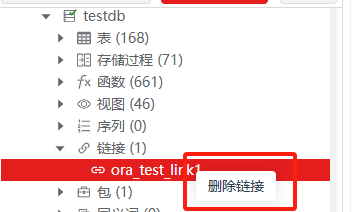
弹窗中点击【确定】完成链接的删除。
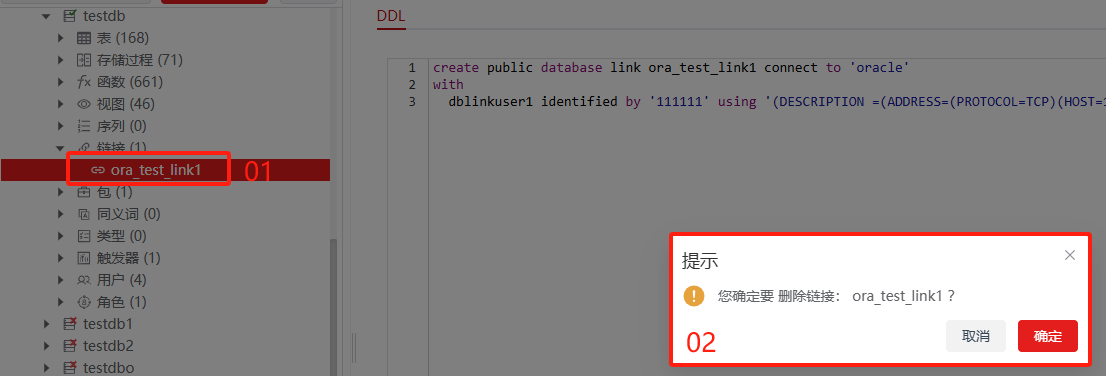
包管理
使用“包管理”功能,可以对包进行管理,具体为对包的创建、查看和删除。
新建包
在“数据库导航”中,右键单击【包】节点,在弹出菜单中选择【创建包】,如下图所示:
选择【创建包】后,页面转为DDL编辑页面,工具会自动生成DDL框架:
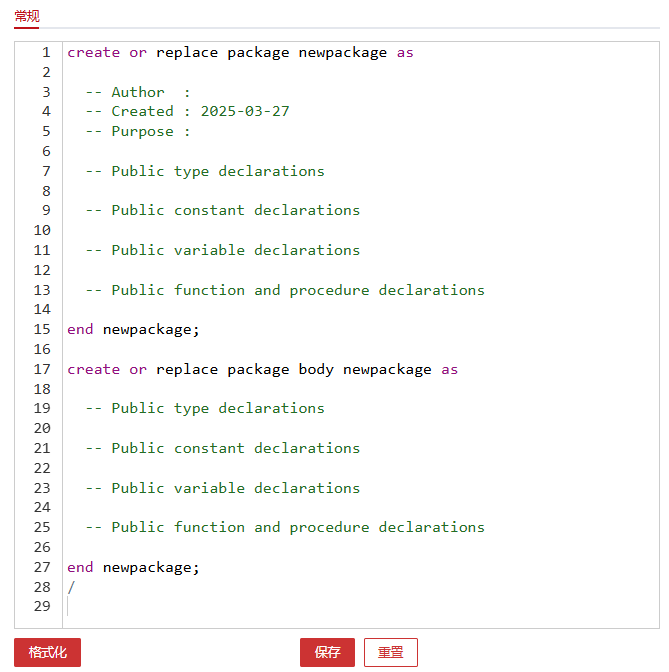
按需补充具体细节,完成包的DDL:
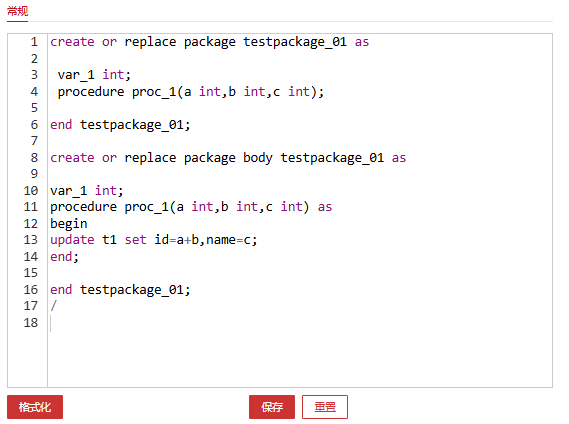
点击【保存】,执行创建包命令,创建成功后,包出现在数据库导航列表中,包含包头和包体。

查看DDL
在“数据库导航”中,单击要查看的包,将打开新的窗口展示包头的创建语句:
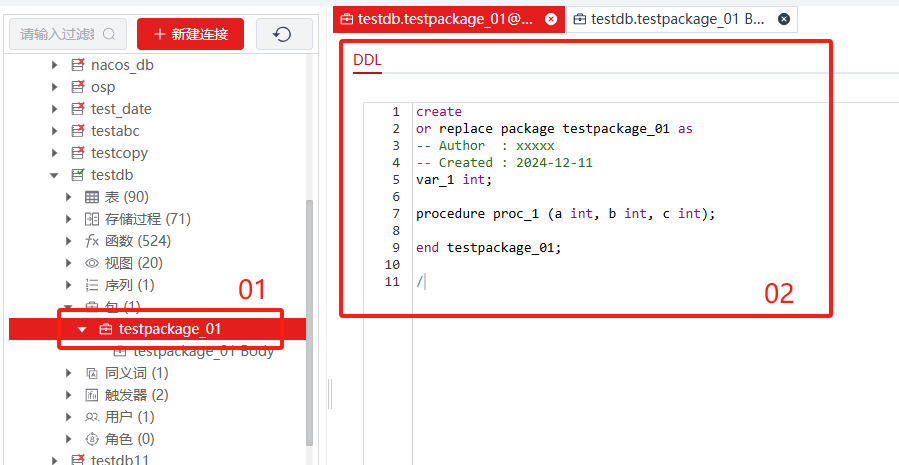
点击要查看的包体,将打开新的窗口展示包体的创建语句:
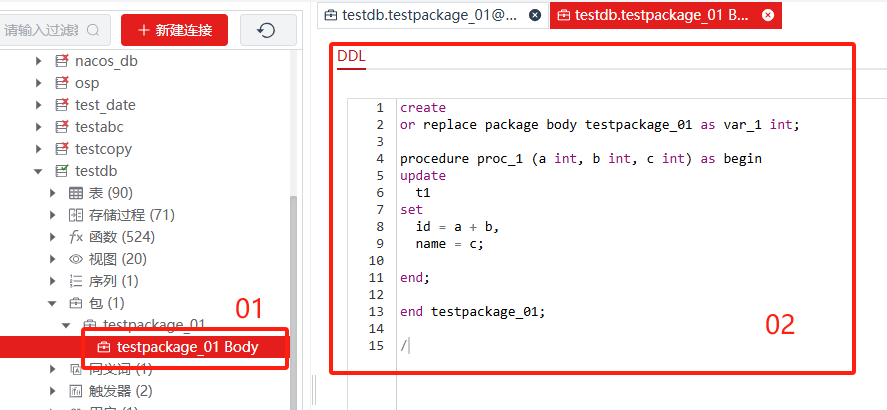
编辑包
在“数据库导航”中,选择包,右键单击,在弹出菜单中选择【编辑包】,如下图所示:
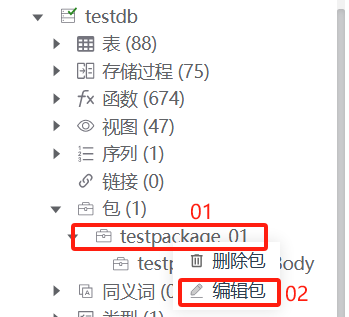
弹窗中展示包头和包体的DDL,且DDL支持编辑,按需调整后,点击【保存】,完成包的修改:
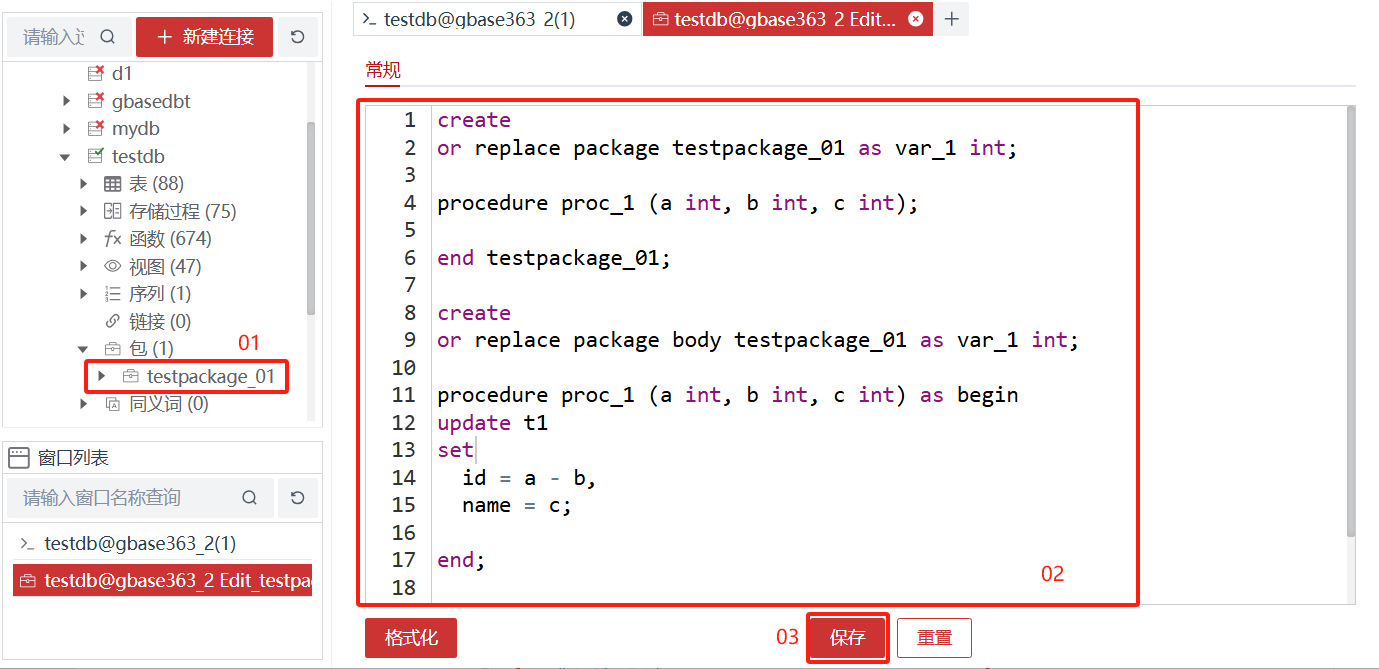
删除包
在“数据库导航”中,选择包,右键单击,在弹出菜单中选择【删除包】,如下图所示:
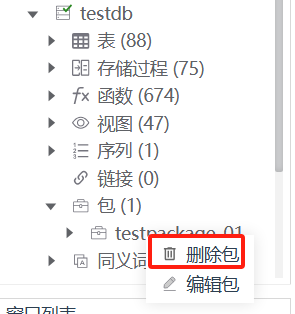
弹窗中点击【确定】完成包的删除。
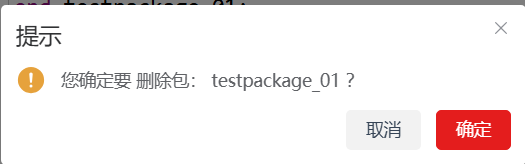
同义词管理
使用“同义词管理”功能,可以对同义词进行管理,具体为对同义词的创建、查看和删除。
新建同义词
在“数据库导航”中,右键单击【同义词】节点,在弹出菜单中选择【创建同义词】,如下图所示:
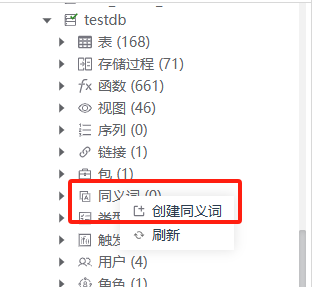
选择【创建同义词】后,系统将打开新建同义词的对话框,如下图所示:
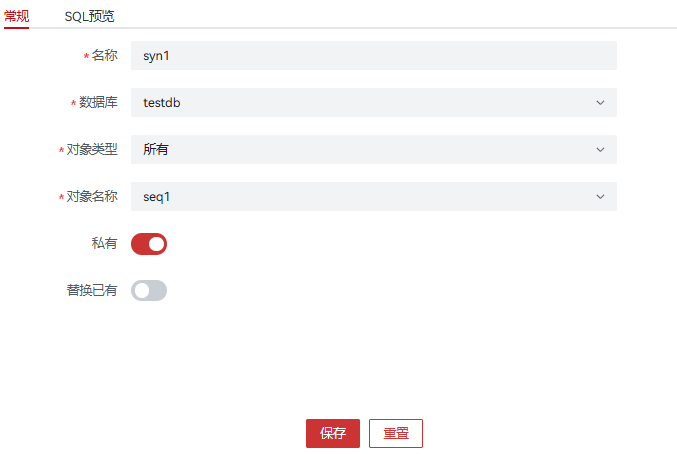
按照自己的需求输入创建同义词的相关参数,点击【SQL预览】查看工具自动生成的DDL语句:
点击【保存】,执行创建同义词命令,创建成功后,同义词出现在数据库导航列表中。
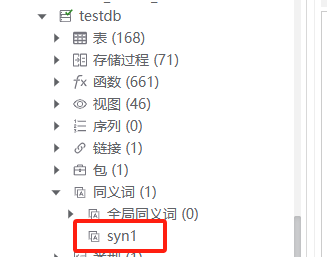
查看DDL
在“数据库导航”中,单击要查看的同义词,将打开新的窗口展示同义词的创建语句:
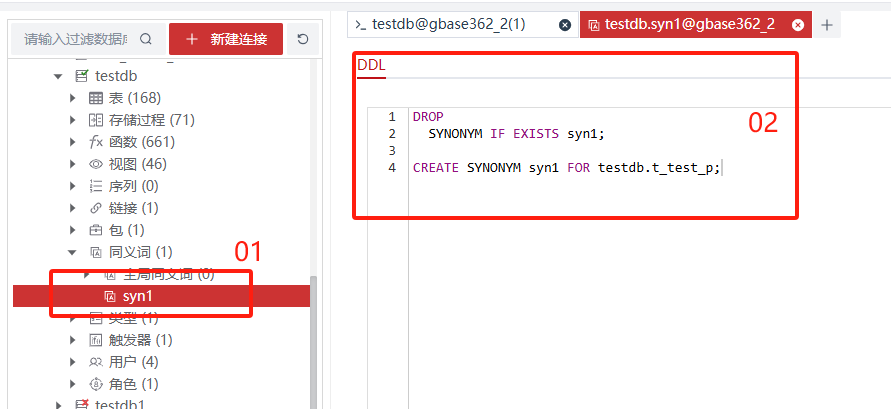
删除同义词
在“数据库导航”中,选择同义词,右键单击,在弹出菜单中选择【删除同义词】,如下图所示:
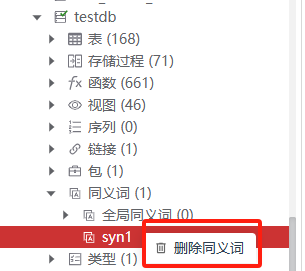
弹窗中点击【确定】完成同义词的删除。
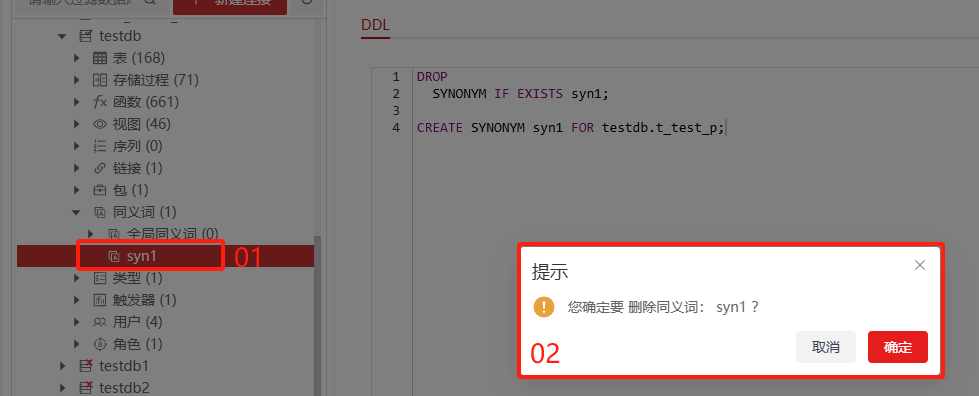
类型管理
使用“类型管理”功能,可以对自定义类型进行管理,具体为对自定义类型的创建、查看和删除,自定义类型支持对象类型、表类型和数组类型。
新建类型
在“数据库导航”中,右键单击【类型】节点,在弹出菜单中选择【创建类型】,如下图所示:
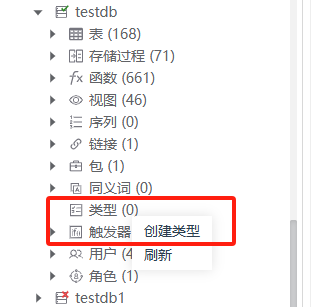
选择【创建类型】后,系统将打开新建自定义类型的对话框,如下图所示:
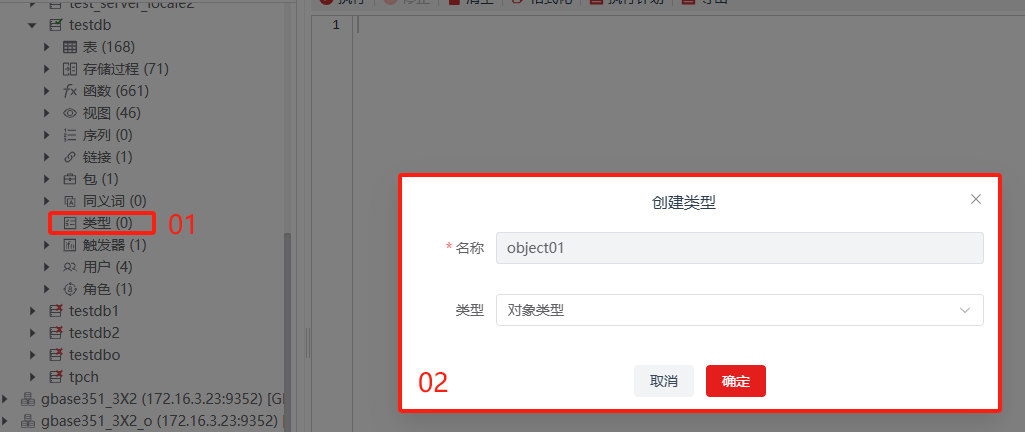
选择对应的类别(对象类型、表类型、数组类型),点击【确定】,页面转为DDL编辑页面,工具会自动生成DDL框架:
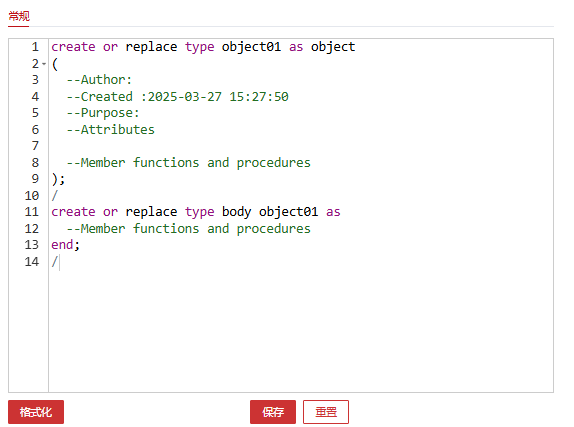
按需补充具体细节,完成自定义类型的DDL:
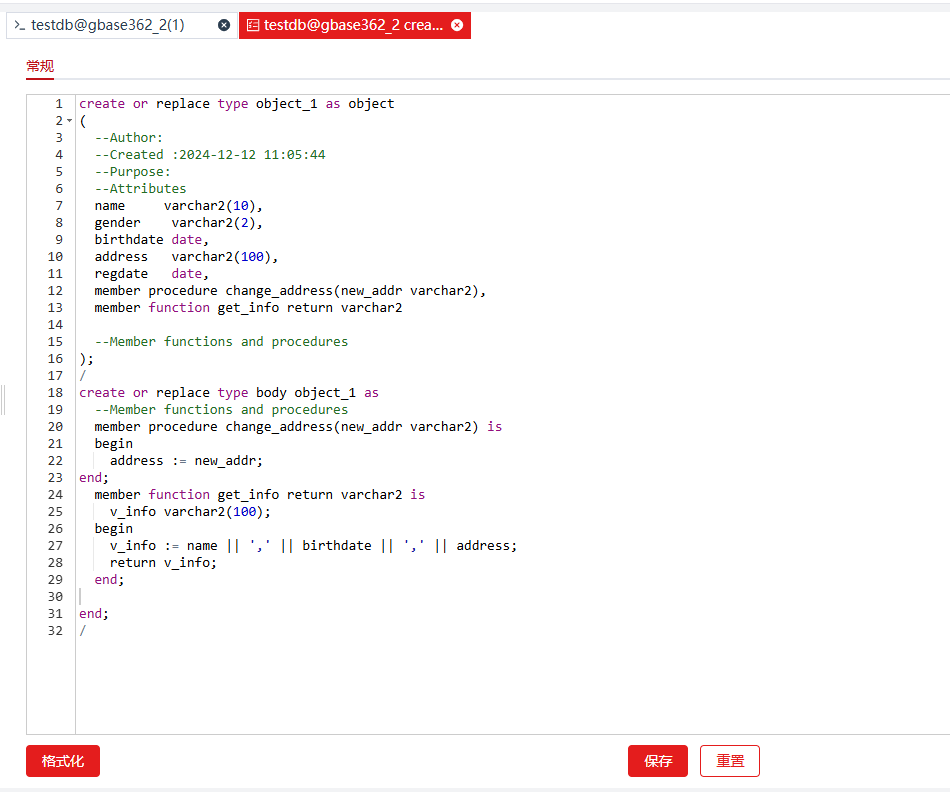
点击【保存】,执行创建自定义类型命令,创建成功后,自定义类型出现在数据库导航列表中。
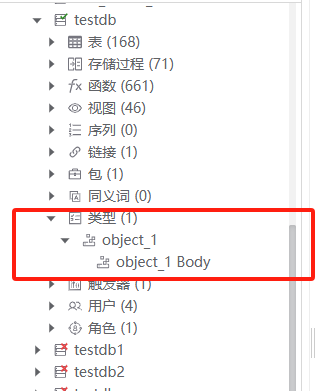
查看DDL
在“数据库导航”中,单击要查看的自定义类型,将打开新的窗口展示TYPE的创建语句:
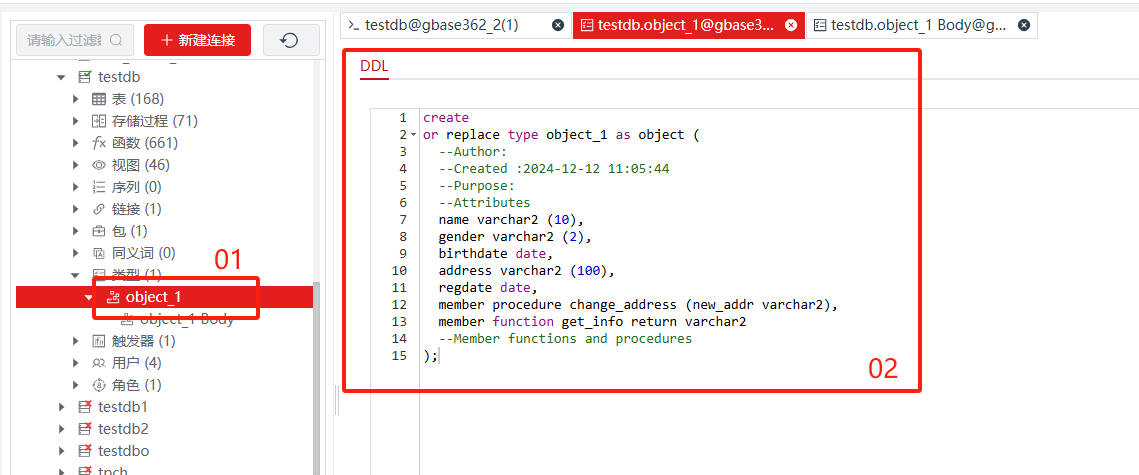
点击要查看的"TYPE BODY",将打开新的窗口展示"TYPE BODY"的创建语句:
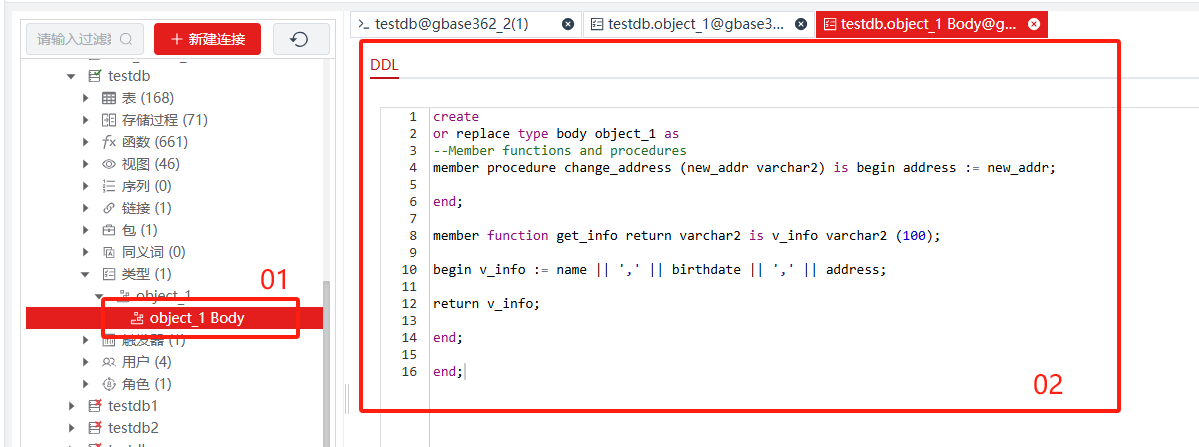
删除类型
在“数据库导航”中,选择自定义类型,右键单击,在弹出菜单中选择【删除类型】,如下图所示:
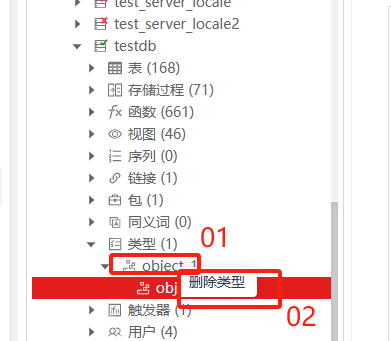
弹窗中点击【确定】完成自定义类型的删除。
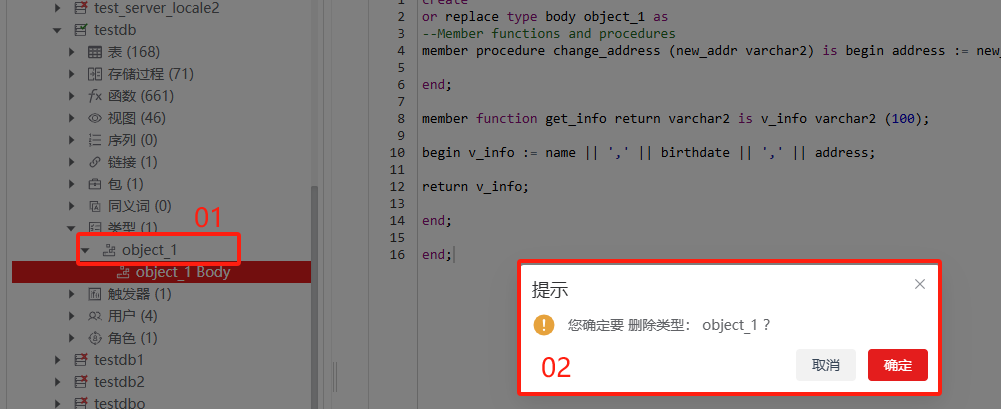
触发器管理
使用“触发器管理”功能,可以对触发器进行管理,具体为对触发器的创建、查看、禁用、激活和删除。
新建触发器
在“数据库导航”中,右键单击【触发器】节点,在弹出菜单中选择【创建触发器】,如下图所示:
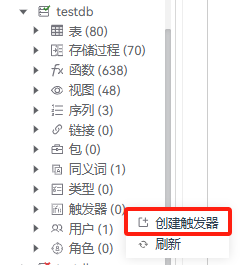
选择【创建触发器】后,系统将打开新建触发器的对话框,如下图所示:
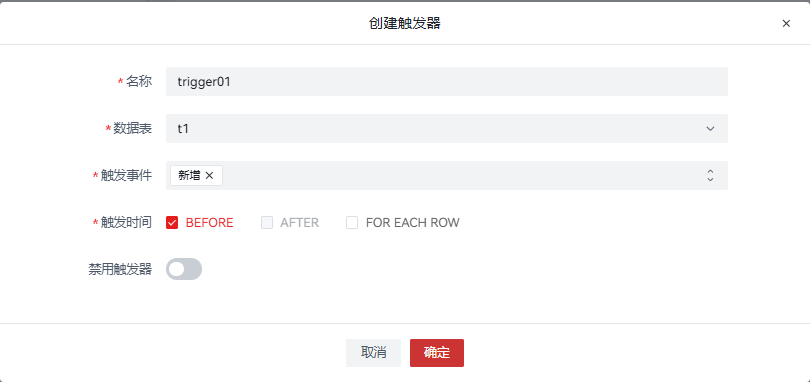
按照自己的需求输入或选择创建触发器的相关参数,点击【确定】,页面转为DDL编辑页面,工具会自动生成DDL框架:
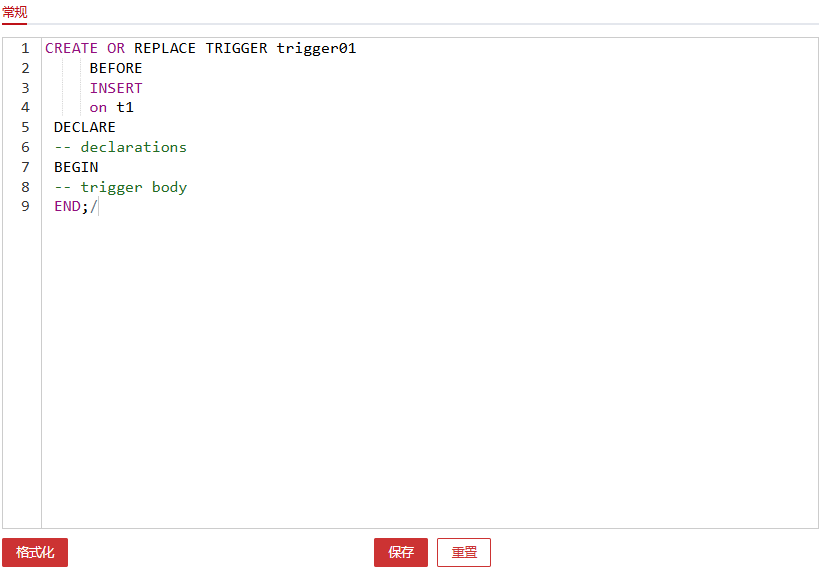
按需补充具体细节,完成触发器的DDL:
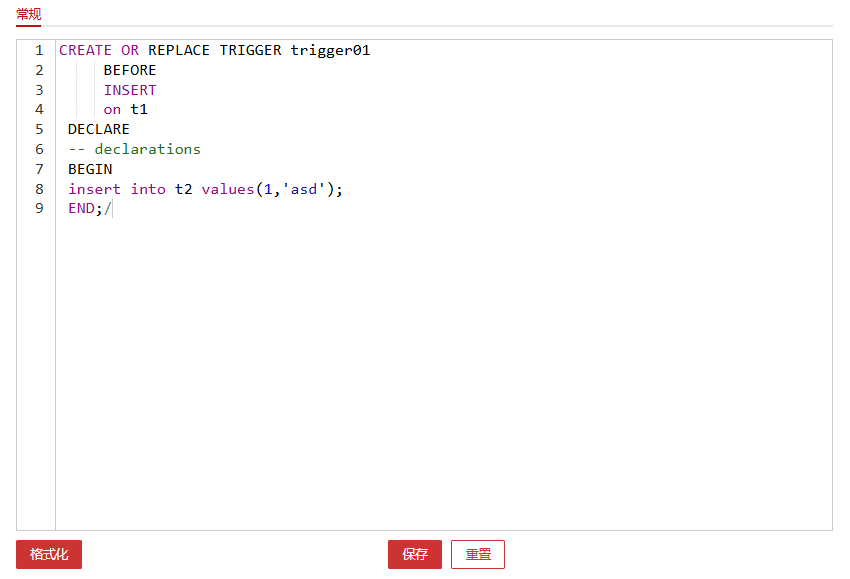
点击【保存】,执行创建触发器命令,创建成功后,触发器出现在数据库导航列表中。
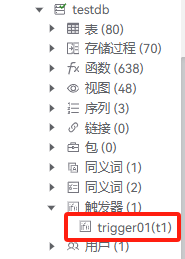
查看DDL
在“数据库导航”中,单击要查看的触发器,将打开新的窗口展示触发器的创建语句:
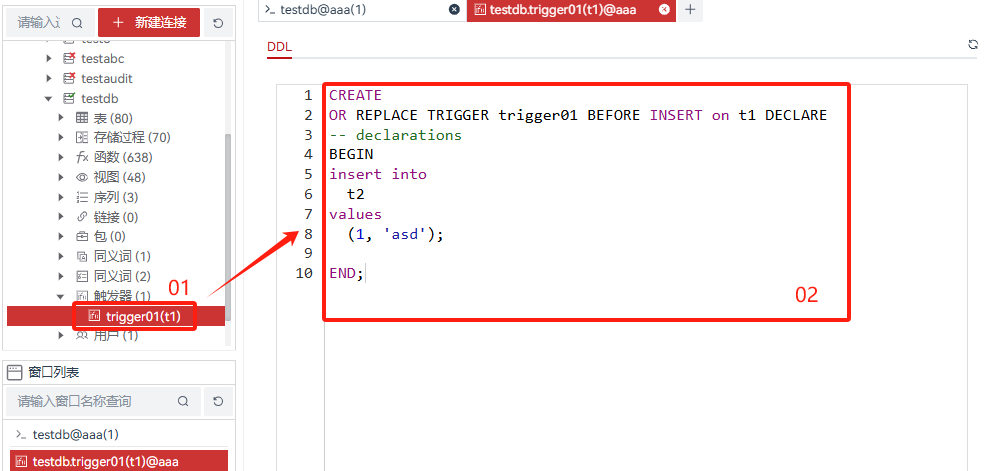
禁用触发器
在“数据库导航”中,选择启用中的触发器,右键单击,在弹出菜单中选择【禁用触发器】,如下图所示:
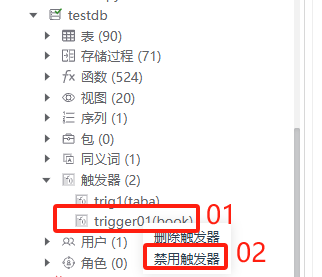
禁用成功的触发器将在数据库导航中展示。
激活触发器
在“数据库导航”中,选择禁用中的触发器,右键单击,在弹出菜单中选择【激活触发器】,如下图所示:
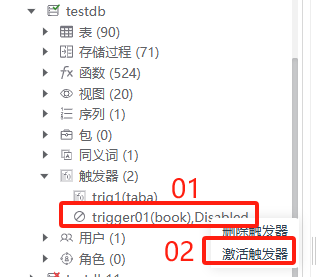
激活成功的触发器将在数据库导航中展示。
删除触发器
在“数据库导航”中,选择触发器,右键单击,在弹出菜单中选择【删除触发器】,如下图所示:
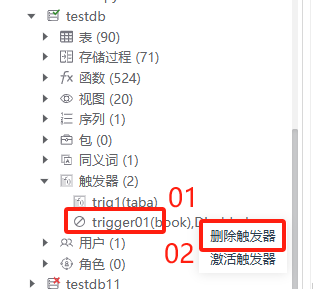
弹窗中点击【确定】完成触发器的删除。
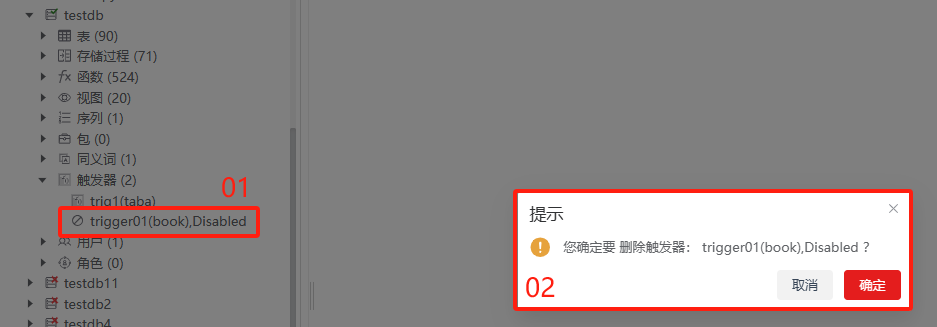
用户管理
查看用户权限
在“数据库导航”中,单击展开【用户】节点,展示对当前数据库拥有访问权限的全部用户:
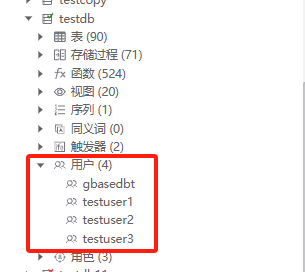
单击要查看的用户,将打开新的窗口展示用户的权限信息:
- 【用户权限】展示赋予用户的表、视图、序列、存储过程等数据库对象的权限:
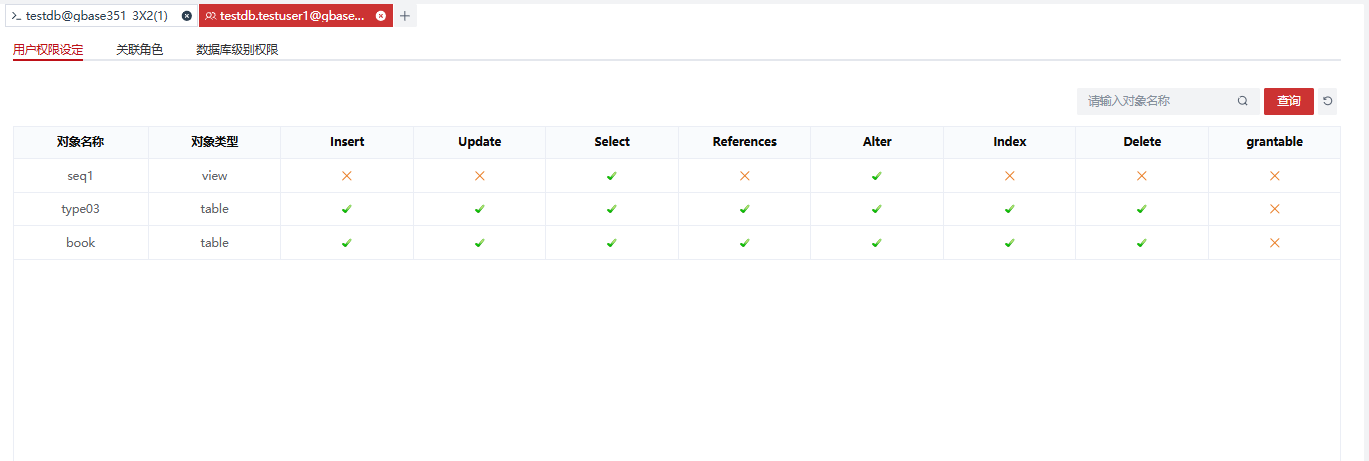
- 【关联角色】展示赋予用户的角色列表,并展示用户的默认角色以及对角色是否拥有继续授权的权限:
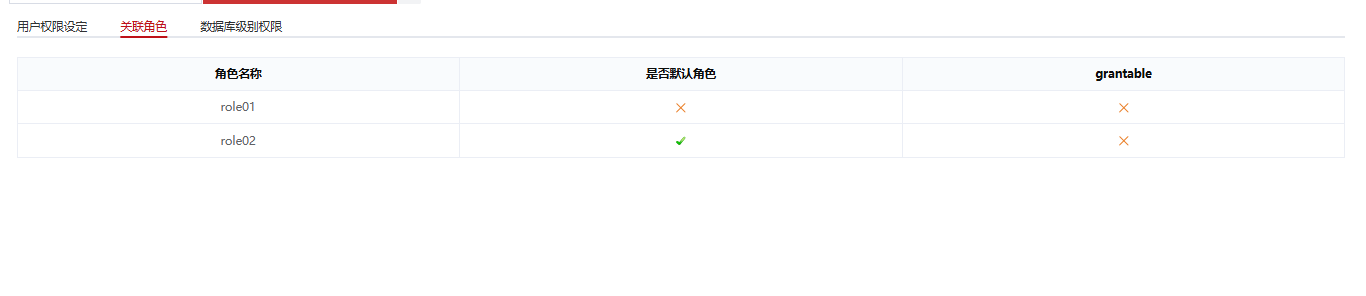
- 【数据库级别权限】展示用户对当前数据库的访问权限,为 connect、resource、DBA三项中的一个:
角色管理
查看角色权限
在“数据库导航”中,单击展开【角色】节点,展示当前数据库下创建的全部角色:
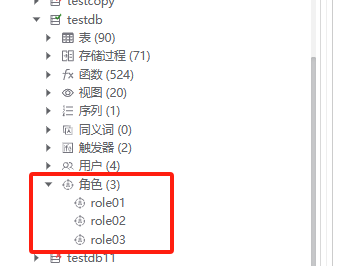
单击要查看的角色,将打开新的窗口展示角色的权限信息:
- 【角色权限】展示赋予角色的表、视图、序列、存储过程等数据库对象的权限:

- 【关联用户】展示被赋予当前角色的用户列表,并展示用户对当前角色是否拥有继续授权的权限:
